Page 1
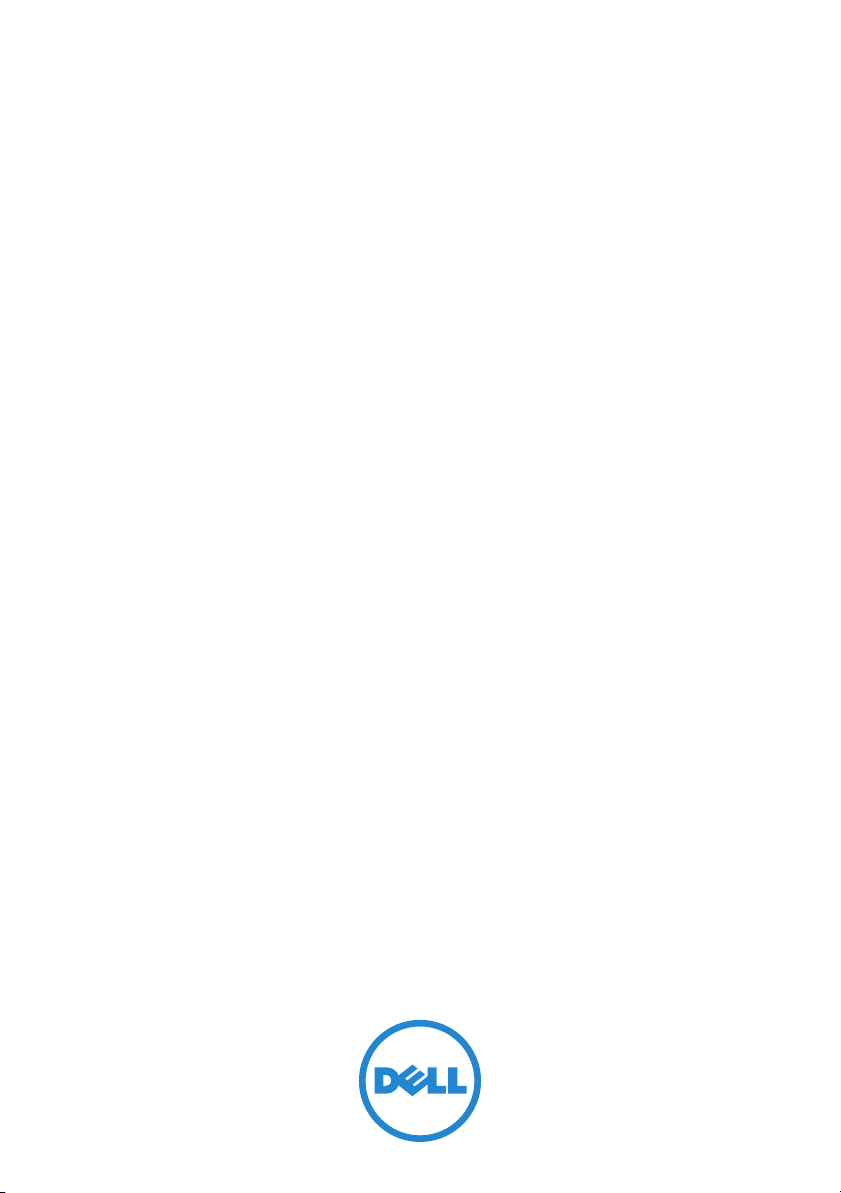
Dell PowerVault MD3600i
および MD3620i
ストレージアレイ
導入ガイド
Page 2
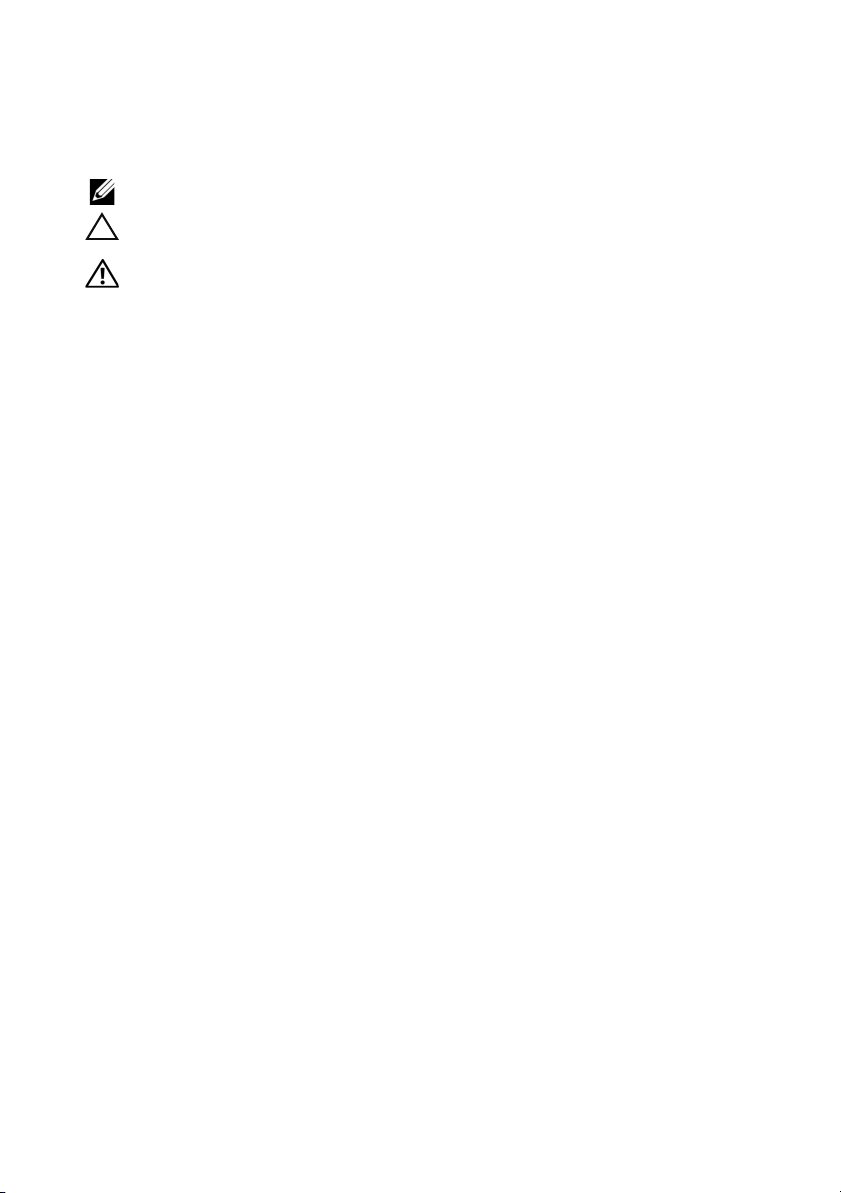
メモ、注意、警告
メモ: コンピュータを使いやすくするための重要な情報を説明しています。
注意:
警告:
手順に従わない場合は、ハードウェアの損傷やデータの損失の可能性があ
ることを示しています。
物的損害、けが、または死亡の原因となる可能性があることを示しています。
___________________
©
2013
すべての著作権は
本書に使用されている商標:
OpenManage
の登録商標です。
は、米国およびその他の国における
Red Hat Enterprise Linux®
び
SUSE®
2013 年 07
™ は、
は米国およびその他の国における
月
Dell Inc.
Dell™、DELL
Dell Inc.
Microsoft®、Windows®、Windows Server®、MS-DOS®
の商標です。
は、米国およびその他の国における
Rev. A02
にあります。
のロゴ、
Intel®
Microsoft Corporation
Novell, Inc.
PowerEdge™、PowerVault
は米国およびその他の国における
の登録商標です。
™、および
Intel Corporation
および
の商標または登録商標です。
Red Hat, Inc.
Internet Explorer®
の登録商標です。
Red Hat®
およ
Page 3
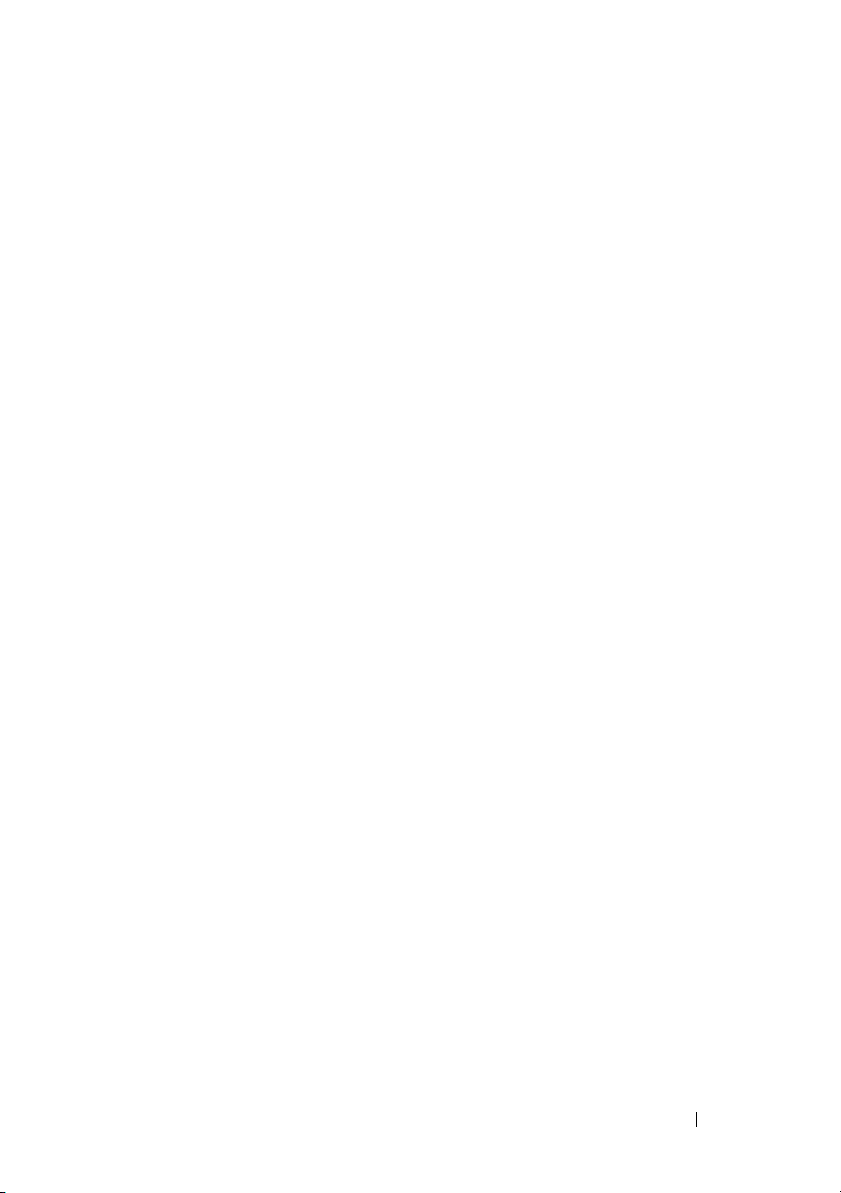
目次
1 はじめに. . . . . . . . . . . . . . . . . . . . . . . . . . 7
システム要件
管理ステーションの必要条件
ストレージアレイについて
. . . . . . . . . . . . . . . . . . . . . . . . . . 7
. . . . . . . . . . . . . . . 7
. . . . . . . . . . . . . . . . . . . 8
2 ハードウェアの取り付け . . . . . . . . . . . . . 11
ストレージ構成の計画
ストレージアレイの接続
ストレージアレイのケーブル接続
冗長および非冗長構成
直接接続構成
ネットワーク接続構成
PowerVault MD1200
ケーブル接続
以前に構成された
エンクロージャで拡張する
新しい
PowerVault MD1200
エンクロージャで拡張する
. . . . . . . . . . . . . . . . . . . . . 11
. . . . . . . . . . . . . . . . . . . 11
. . . . . . . . . . . . . . . 12
. . . . . . . . . . . . . . . . . . 12
. . . . . . . . . . . . . . . . . . . . . . . 12
. . . . . . . . . . . . . . . . . . 19
シリーズ 拡張エンクロージャの
. . . . . . . . . . . . . . . . . . . . . . . . 24
PowerVault MD1200
. . . . . . . . . . . . . . 24
シリーズ拡張
. . . . . . . . . . . . . . 26
シリーズ拡張
3PowerVault MD ストレージソフトウェアの
インストール
グラフィカルインストール(推奨)
コンソールインストール
サイレントインストール
. . . . . . . . . . . . . . . . . . . . . 29
. . . . . . . . . . . 30
. . . . . . . . . . . . . . . . . 32
. . . . . . . . . . . . . . . . . 32
MD Storage
ソフトウェアのアップグレード
. . . . . . . . . 33
4 インストール後のタスク . . . . . . . . . . . . . 35
作業を開始する前に
設定ワークシート
iSCSI
. . . . . . . . . . . . . . . . . . . . . . 35
. . . . . . . . . . . . . . . . . . . . 36
目次
3
Page 4
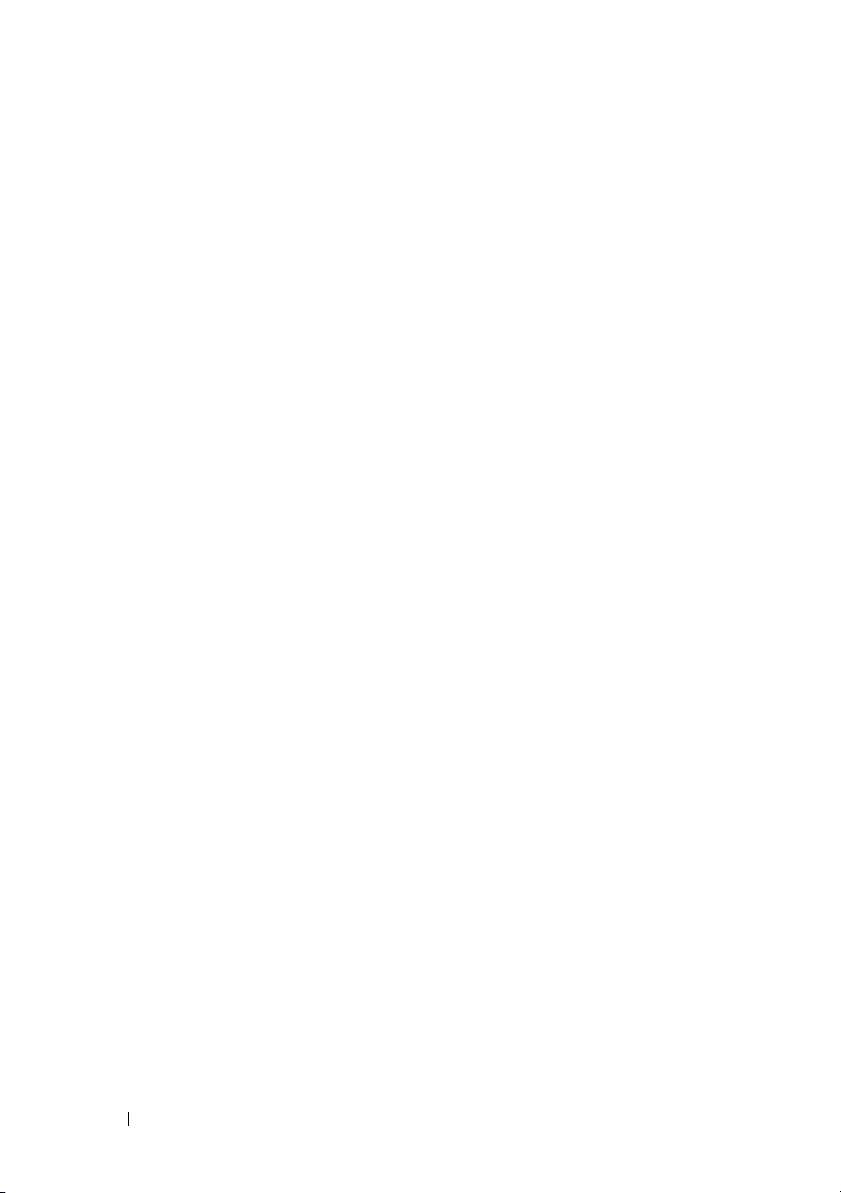
IPv4 設定 —
IPv6
設定
—
ワークシート
ワークシート
. . . . . . . . . . . . . . . . 37
. . . . . . . . . . . . . . . . 38
ストレージアレイの
モジュラー型ディスク設定ユーティリティ(
を使用した自動設定
接続確立後の手順
用のネットワーク設定のガイドライン
iSCSI
Microsoft Windows
DHCP
静的
IP
DNS
サーバーを使用する
WINS
サーバーを使用する
ホストのセットアップ
Linux
DHCP
静的
IP
. . . . . . . . . . . . . . . . . . . . . . . . . . . . . . . . . 47
iSCSI
の設定
. . . . . . . . . . . . . . . 40
MDCU
. . . . . . . . . . . . . . . . . . 41
. . . . . . . . . . . . . . . . . . . . . . . 44
. . . . . . . . . 44
ホストのセットアップ
サーバーを使用する
アドレス指定を使用する
を使用する
アドレスを使用する
. . . . . . . . . . . . . . . . 44
. . . . . . . . . . . . . . . . 45
. . . . . . . . . . . . . . . . 45
. . . . . . . . . . . . . . . . . . 46
. . . . . . . . . . . . . . . . . . . . 46
. . . . . . . . . . . . . . . 46
. . . . . . . . . . 44
. . . . . . . . . . . . . 45
5 MD Storage ソフトウェアの
アンインストール
Windows
Linux
からの
MD Storage
アンインストール
からの
アンインストール
MD Storage
. . . . . . . . . . . . . . . . . . 49
ソフトウェアの
. . . . . . . . . . . . . . . . . . . . . . 49
ソフトウェアの
. . . . . . . . . . . . . . . . . . . . . . 50
)
6 困ったときは . . . . . . . . . . . . . . . . . . . . . . 51
システムサービスタグの位置
デルへのお問い合わせ
マニュアルに対するフィードバック
. . . . . . . . . . . . . . . . . 51
. . . . . . . . . . . . . . . . . . . . . 51
. . . . . . . . . . . . . 51
A 付録 — iSCSI の手動設定 . . . . . . . . . . . . . 53
手順 1:ストレージアレイの検出(帯域外管理のみ)
IPv4
管理ポートのデフォルト設定
4
目次
. . . . . . . . . . . . 54
. . . . . 54
Page 5
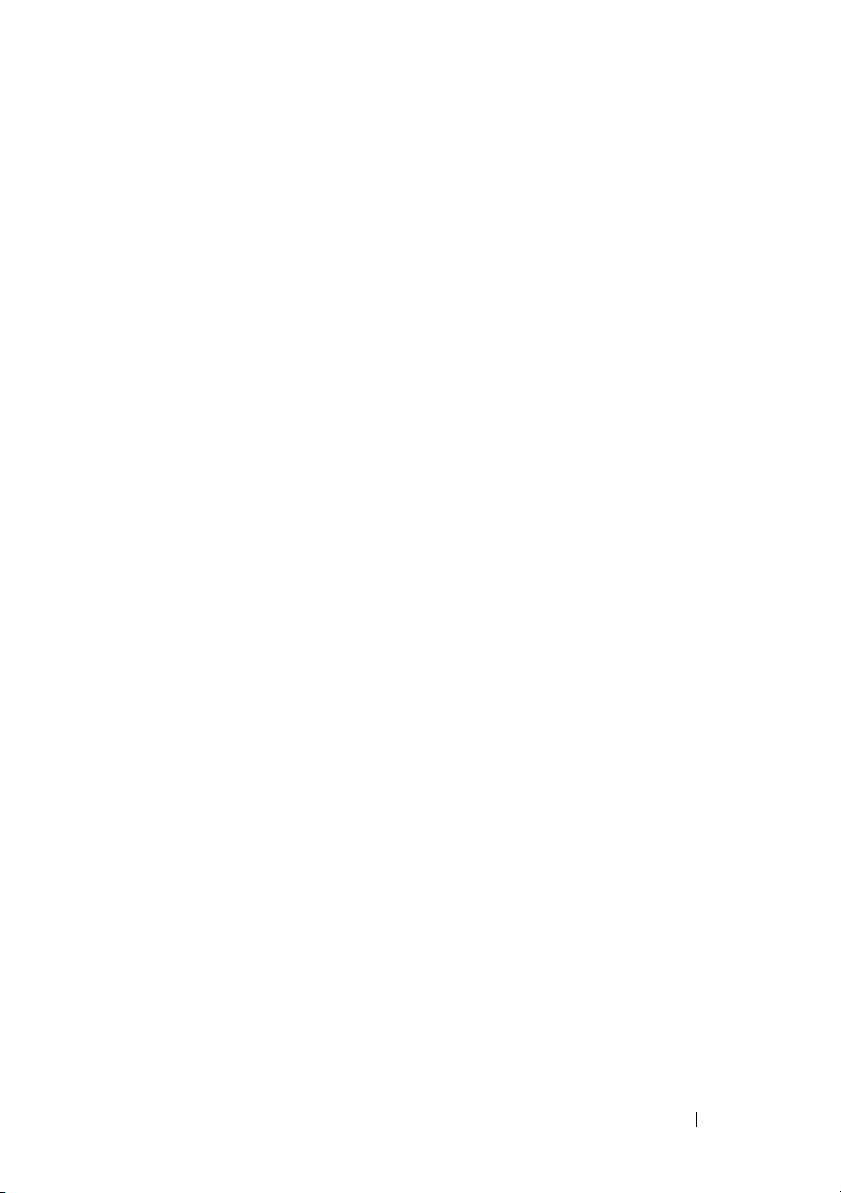
ストレージアレイの自動検知
ストレージアレイの手動検出
アレイのセットアップ
. . . . . . . . . . . . . . . . . . 56
. . . . . . . . . . . . . . 55
. . . . . . . . . . . . . . 56
手順 2:ストレージアレイの
手順 3:
iSCSI
イニシエータからのターゲットの検出
手順 4:ホストアクセスの設定
認証について
CHAP
CHAP
ターゲット
相互
CHAP . . . . . . . . . . . . . . . . . . . . . . . . 62
CHAP
手順 5:ストレージアレイにおける
(オプション)
ストレージアレイのターゲット
ストレージアレイの相互
手順 6:ホストサーバーにおける
(オプション)
手順 7:ホストサーバーからストレージアレイへの
. . . . . . . . . . . . . . . . . . . . . . . . . . . . . 68
接続
手順 8:帯域内管理のセットアップ(オプション)
. . . . . . . . . . . . . . . . . . . . . . 61
について
CHAP . . . . . . . . . . . . . . . . . . . . 62
の定義
. . . . . . . . . . . . . . . . . . . . . . . 62
. . . . . . . . . . . . . . . . . . . . . . . . 63
. . . . . . . . . . . . . . . . . . . . . . . . 64
iSCSI
ポートの設定
. . . . . . . . . . . . . . . . 61
. . . . . . . . . . . . . . . . . . . . . 61
CHAP
CHAP
CHAP
認証の設定
CHAP
認証の設定
. . . . . . 57
認証の設定
認証の設定
. . . . . . . 64
. . . . . . 71
B 付録 — インターネット記憶領域ネーム
サービス の使用 . . . . . . . . . . . . . . . . . . . 73
. . . . 59
. . . 63
付録 — 負荷バランス. . . . . . . . . . . . . . . . 75
C
負荷分散ポリシー
サブセット付きラウンドロビン
サブセット付き最小のキューの深さ
サブセット付き最小パス加重
Windows Server 2008
負荷バランスポリシーの変更
複数の
. . . . . . . . . . . . . . . . . . . . . . . 75
. . . . . . . . . . . . . 75
. . . . . . . . . . . 76
. . . . . . . . . . . . . . 76
オペレーティングシステムでの
. . . . . . . . . . . . . 76
iSCSI
セッションによる帯域幅の拡大
. . . . . . 77
目次
5
Page 6
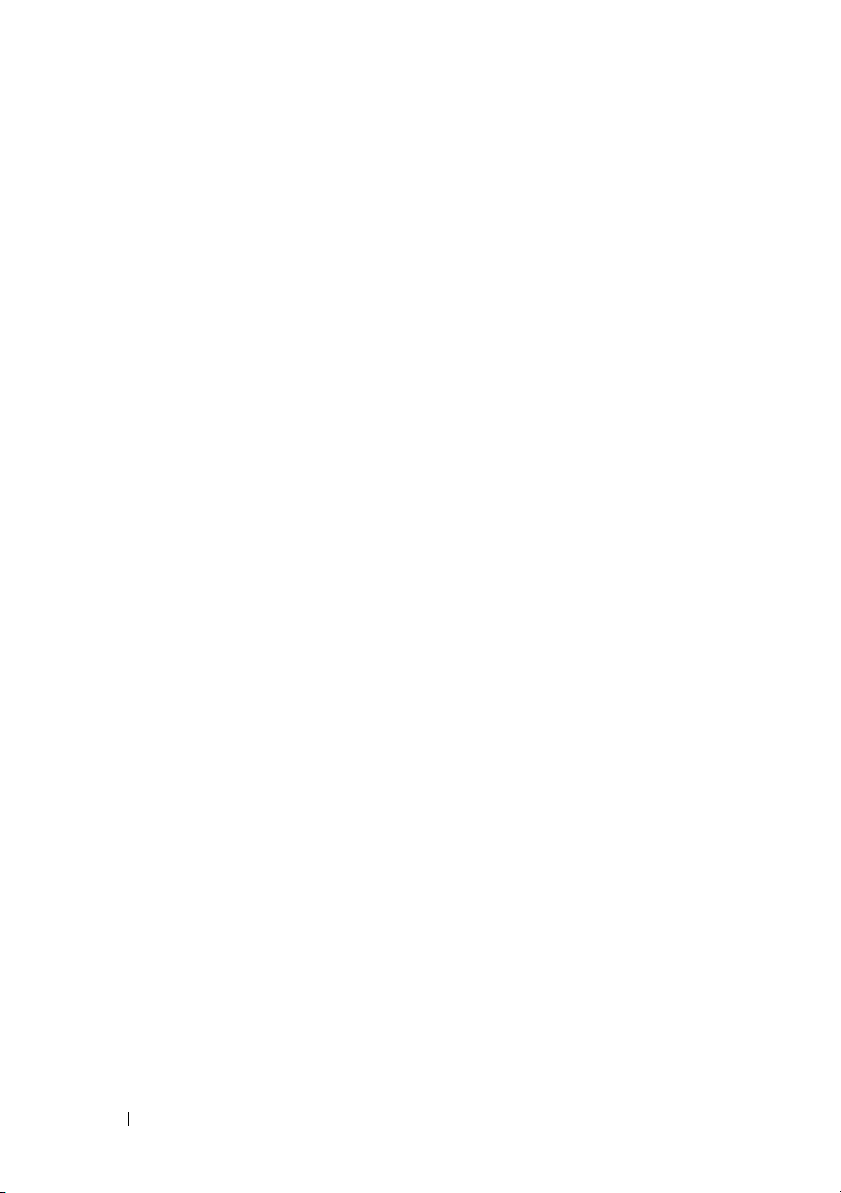
D 付録 — Linux における iSCSI サービスの
. . . . . . . . . . . . . . . . . . . . . . . . . . . . 79
停止
6
目次
Page 7
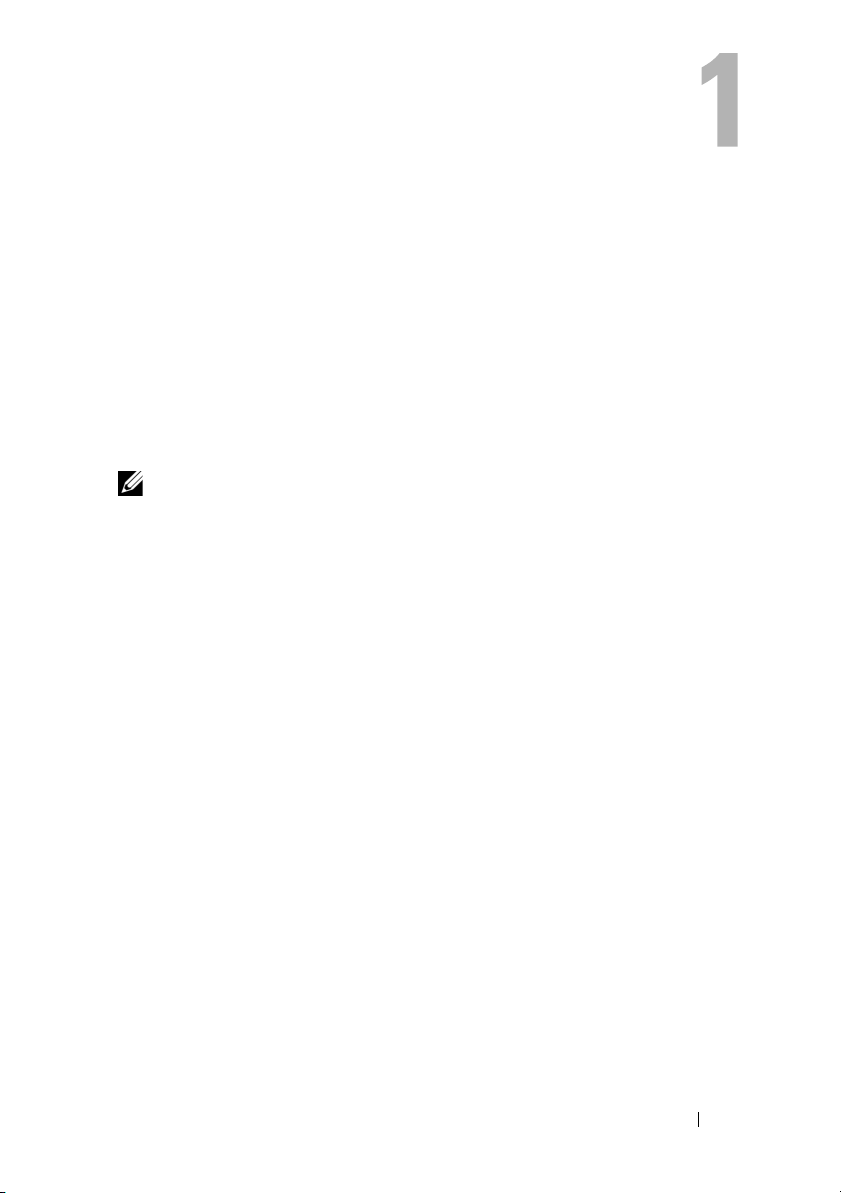
はじめに
本ガイドには、
MD3620i
導入プロセスには、次の手順が含まれます。
•
ハードウェアの取り付け
• Modular Disk Storage Manager(MDSM
トール
•
初期システム設定
その他、システム要件、ストレージアレイの構成、ユーティリティに関する情
報が記載されています。
メモ
てください。
管理者は
し、監視することができます。
に含まれる
PowerVault MD
の
きます。
グシステムと互換性があります。
Dell PowerVault MD3600i
ストレージアレイの導入に関する情報を記載しています。
:
製品マニュアルの詳細については、
MDSM
を使用して、ストレージアレイを最も使いやすい状態に設定
PowerVault MD
MDSM
のバージョンは、
シリーズストレージアレイ両方の管理に使用することがで
PowerVault MD3600i
MDSM は、Microsoft Windows
および
Dell PowerVault
)ソフトウェアのインス
dell.com/support/manuals
シリーズのリソースメディア
および
Linux
の両オペレーティン
を参照し
シリーズと以前
システム要件
PowerVault MD3600i
トールと設定を行う前に、システムの最低必要条件が満たされていること、お
よびサポートされているオペレーティングシステムがインストールされている
ことを確認してください。詳細については、
で入手できる『
ポートマトリクス)を参照してください。
Dell PowerVault Support Matrix』(Dell PowerVault
シリーズのハードウェアおよびソフトウェアのインス
dell.com/support/manuals
サ
管理ステーションの必要条件
管理ステーションは、
を設定および管理し、下記のシステム最低必要条件を満たす必要があります。
• Intel Pentium
RAM
(
1024 MB
•1 GB
•
のディスク空き容量。
画面解像度
MDSM
または同等のプロセッサ(
1024x768、1600
を使用してネットワーク上のストレージアレイ
を推奨)。
万色(
333 MHz
1280x1024 32
以上)、
ビット推奨)。
512 MB
はじめに
7
Page 8
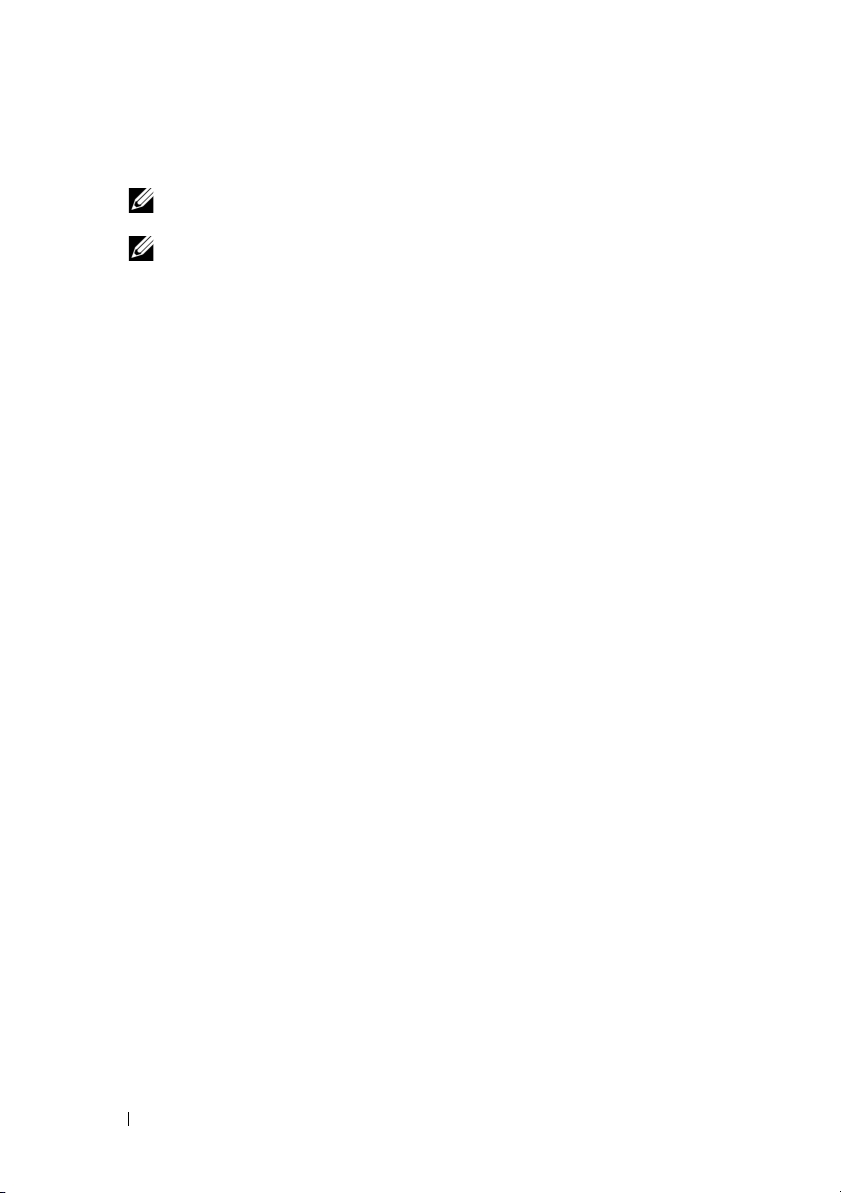
• Microsoft Windows、Red Hat Enterprise Linux
Linux Enterprise Server
メモ
:
対応オペレーティングシステムには、ネイティブおよびゲストオペ
レーティングシステムの両方が含まれます。
メモ
:
サポートされるハイパーバイザーは、
XenServer
dell.com/support で『Support Matrix
ください。
•
システム管理者またはそれと同等の権限。
、および
。
VMware
Microsoft Hyper-V、Citrix
です。対応バージョンについての情報は、
』(サポートマトリクス)を参照して
、または
SUSE
ストレージアレイについて
ストレージアレイには、物理ディスク、
ン、電源ユニットなどのさまざまなハードウェアコンポーネントが含まれてお
り、これらがエンクロージャ内に収められています。
ジュールを通じてアクセスされる物理ディスクを含むエンクロージャは、
エンクロージャと呼ばれています。
ストレージアレイに接続されている
レージアレイ上のデータにアクセスできます。どのパスが
(ホストサーバーポートの障害などにより)、ストレージアレイに保存されてい
るデータへのアクセスが全面的に失われることがないように、ホストとスト
レージアレイの間に複数の物理パスを確立することも可能です。
ストレージアレイは、次で実行されている
•
ホストサーバー
SAS
レイは
•
管理ステーション
イ管理ポートへのイーサネット接続、またはホストサーバーへのイーサ
ネット接続を経由してストレージアレイと通信します。イーサネット接続
SAS
は
報をやりとりします。
MDSM
グループと呼ばれる論理コンポーネントを作成します。次に、ディスクグルー
プを仮想ディスクに分割します。ディスクグループは、ストレージアレイの未
設定容量内に作成されます。仮想ディスクは、ディスクグループの空き容量に
内に作成されます。
未設定容量は、ディスクグループにまだ割り当てられていない物理ディスクで
構成されます。未設定の容量を使用して仮想ディスクを作成すると、ディスク
グループが自動的に作成されます。ディスクグループ内の唯一の仮想ディスク
が削除されると、そのディスクグループも削除されます。空き容量とは、仮想
ディスクに割り当てられていないディスクグループ内の容量です。
接続を使って管理ステーションとストレージアレイの間で管理情
を使用して、ストレージアレイ内の物理ディスクを構成し、ディスク
—
ホストサーバーシステムでは、
接続を経由して管理リクエストとイベント情報を通信します。
—
管理ステーションでは、
RAID
コントローラモジュール、ファ
RAID
コントローラモ
1
台または複数のホストサーバーは、スト
1
つだけ失われても
MDSM
で管理されます。
MDSM
MDSM
とストレージア
はストレージアレ
RAID
8
はじめに
Page 9
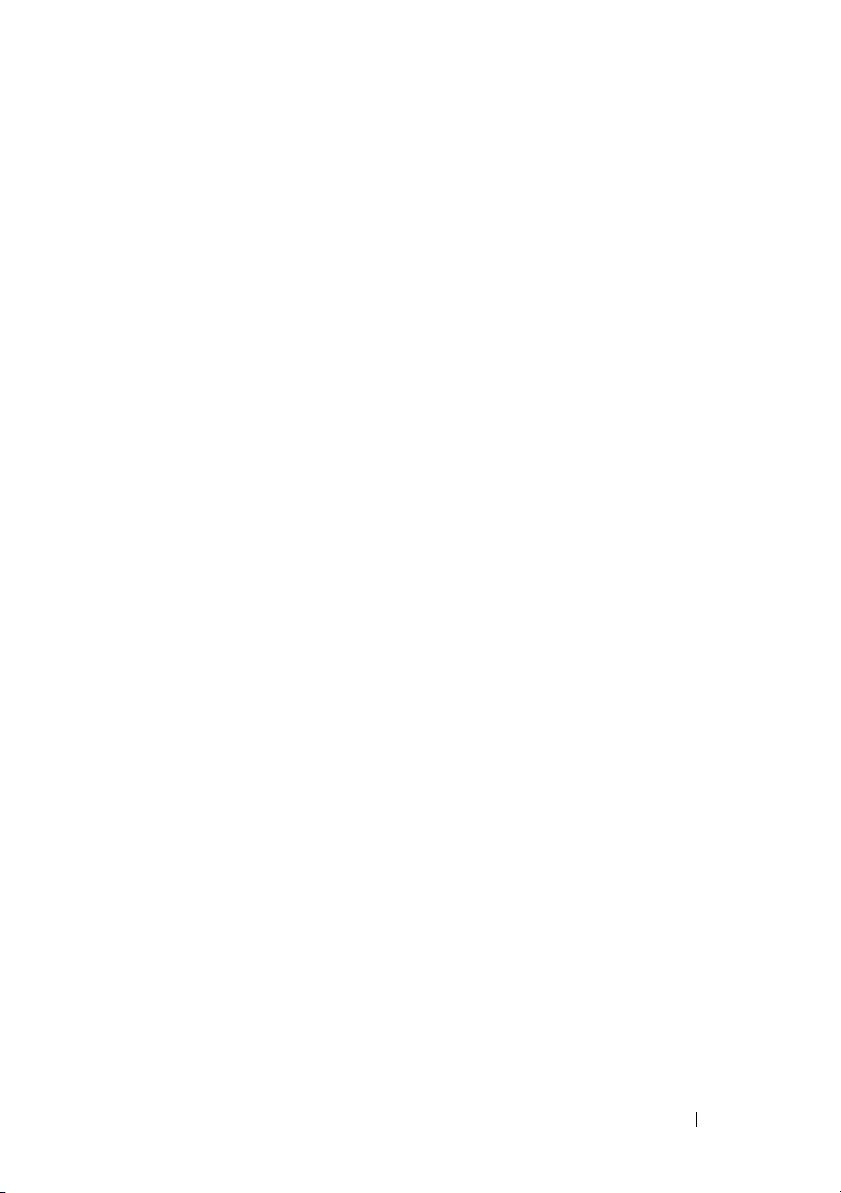
データは、
書き込まれます。データがどんな方法で物理ディスクに書き込まれるかは、
RAID
容易さ、冗長性、容量のレベルが異なります。ストレージアレイ上の各ディス
クグループと仮想ディスクについて、特定の
RAID
は、
ニュアル)を参照してください。
RAID
テクノロジを使用してストレージアレイ内の物理ディスクに
のレベルによって決まります。
の使用およびストレージステーション内でのデータ管理の詳細について
dell.com/support/manuals で 『Owner's Manual
RAID
のレベルが異なれば、アクセスの
RAID
レベルを設定できます。
』(オーナーズマ
はじめに
9
Page 10
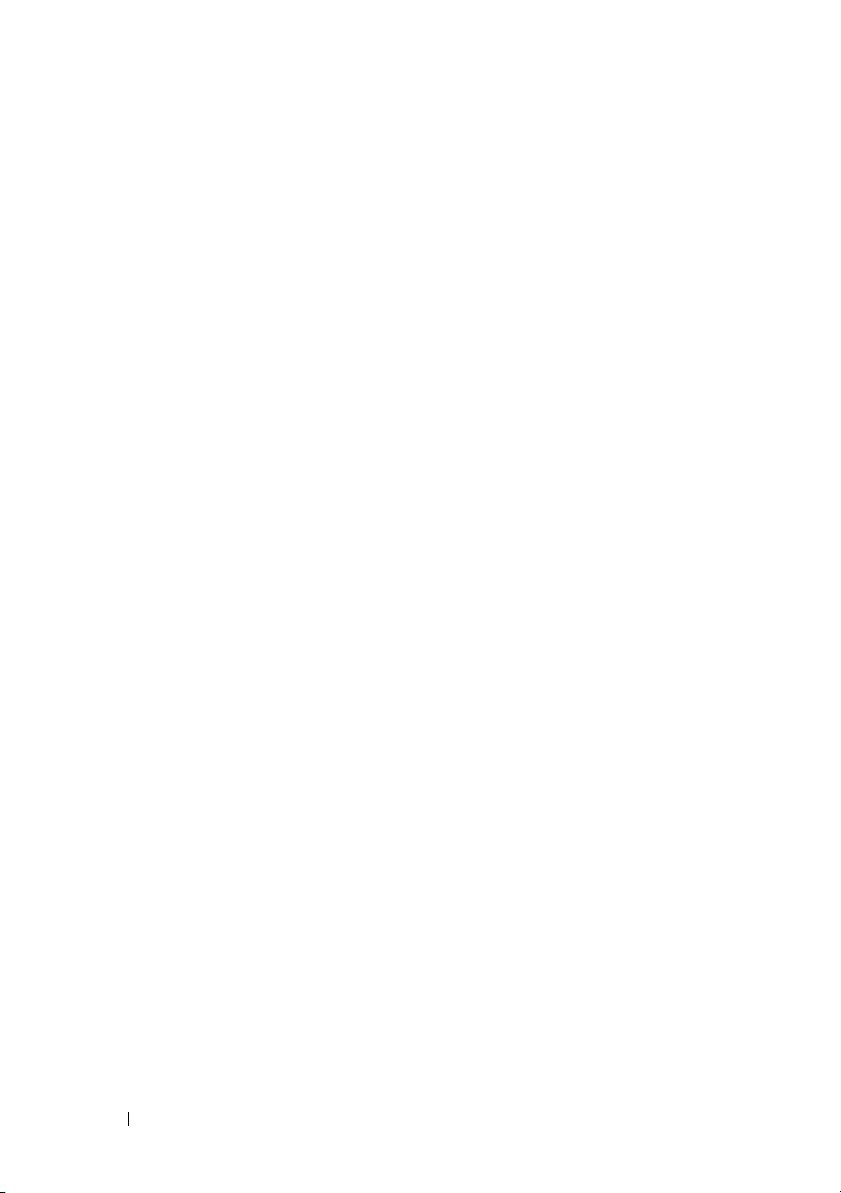
10
はじめに
Page 11
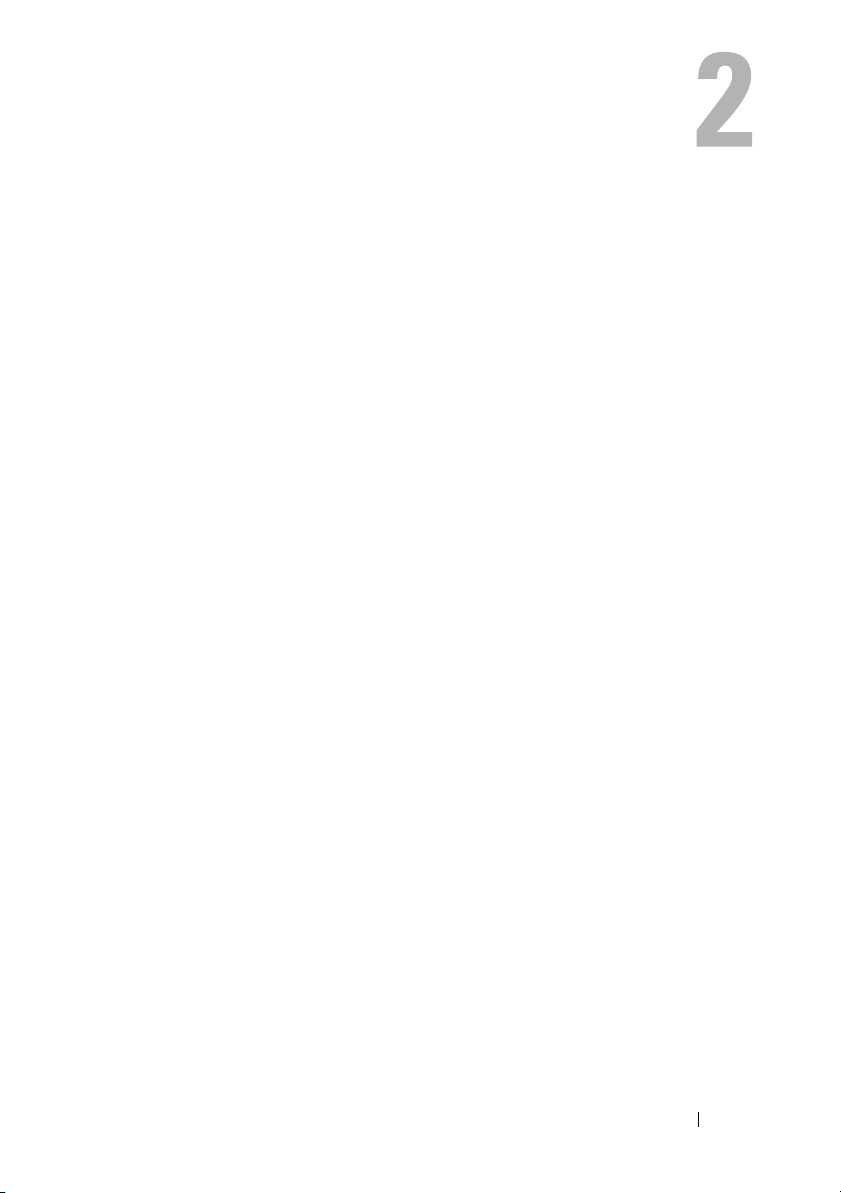
ハードウェアの取り付け
本ガイドを使用する前に、次の手順を確認するようにしてください。
•『Getting Started Guide
『
Getting Started Guide
るための情報が記載されています。
•『Owner’s Manual
は、ストレージソリューションのセットアップ前に知っておく必要のある
重要なコンセプトについて説明されています。
dell.com/support/manuals で『Owner's Manual
(オーナーズマニュアル)を参照してください。
』(はじめに)
』には、システムの初期セットアップを設定す
』(オーナーズマニュアル)の計画の項
—
トレージアレイに付属の
』
—
計画の項で
ストレージ構成の計画
ストレージアレイを設置する前に、次の点を検討してください。
•
データストレージのニーズと管理上の必要条件を評価します。
•
可用性の要求を計算します。
•
完全バックアップを毎週、差分バックアップを毎日行うなど、バックアッ
プの頻度とレベルを決めます。
•
パスワード保護、およびエラーが発生した場合の電子メールアラート通知
など、ストレージアレイのオプションを検討します。
•
データ構成計画に従って、仮想ディスクとディスクグループの構成を設計
1
します。たとえば、
3
務情報に、
•
障害の発生した物理ディスクと自動的に置き換わるホットスペアのための
スペースを設けるかどうかを決めます。
つ目を顧客情報に使います。
つの仮想ディスクを在庫管理に、2 つ目を財務・税
ストレージアレイの接続
ストレージアレイは、2 台のホットスワップ対応
ルでホストに接続されます。
ローラモジュール
RAID
各
り、このコネクタにより、ホストサーバーまたはスイッチにイーサネット接続
します。各
SAS
コントローラモジュールには
出力ポートも装備されています。
1 と RAID
RAID
コントローラモジュールには、イーサネット管理ポートと
RAID
RAID
コントローラモジュールは、
コントローラモジュール
2 個の iSCSI
入力ポートコネクタがあ
コントローラモジュー
RAID
コント
2
として識別されます。
ハードウェアの取り付け
11
Page 12
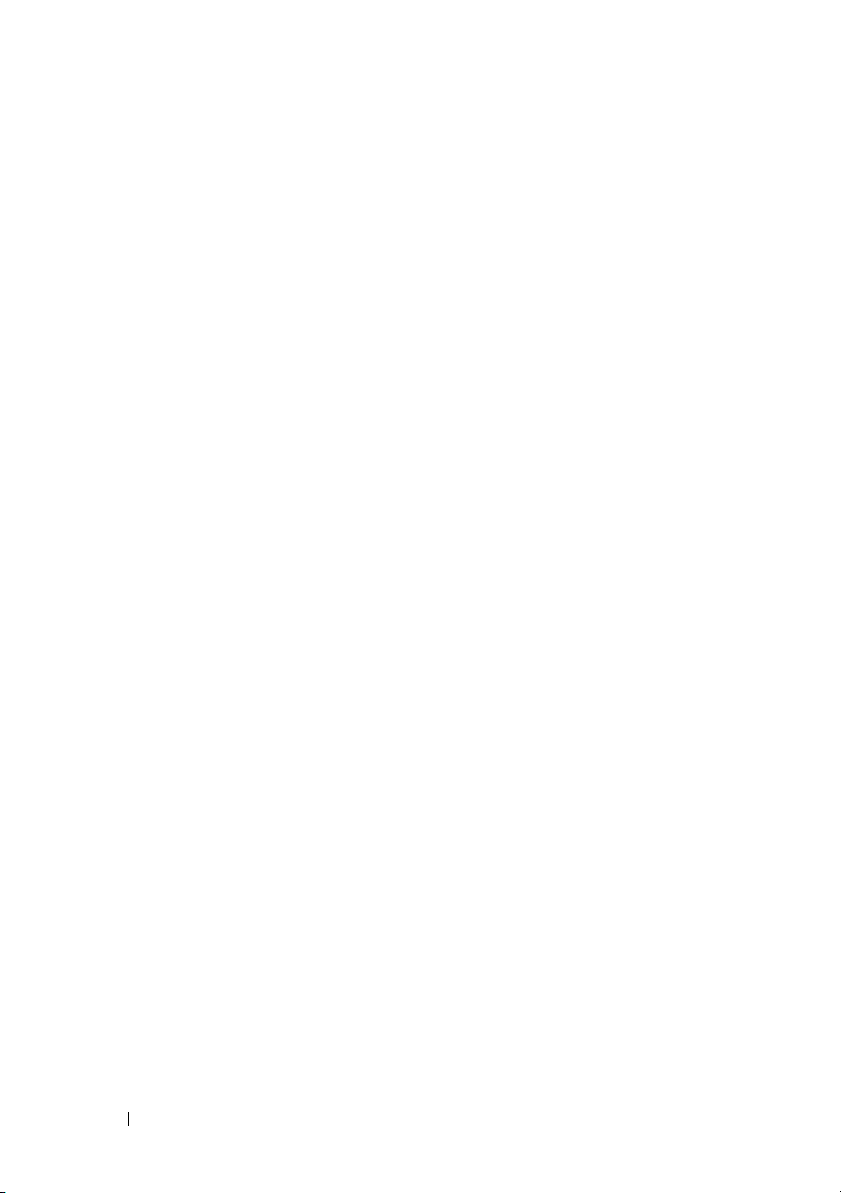
イーサネット管理ポートには、専用の管理ステーション(サーバーまたはスタ
SAS
ンドアロンシステム)を取り付けることができます。
レージアレイをオプションの
ロージャに接続して、ストレージ容量を拡張することができます。
PowerVault MD1200 MD3600i
各
MD1200
の
(プレミアム機能の有効化により可能な場合は
するよう拡張できます。
シリーズ拡張エンクロージャを使用することにより、最大
Power VAult MD 1200
シリーズストレージアレイは、最大
192
出力ポートでスト
シリーズ拡張エンク
7
120
台)の物理ディスクを使用
ストレージアレイのケーブル接続
iSCSI
インターフェースでは様々なホストとコントローラ間の設定を行うこと
ができます。
本章の図は、次のカテゴリに従って分類されています。
•
直接接続構成(イーサネットスイッチ不使用)
•
ネットワーク接続(
冗長および非冗長構成
非冗長構成は、単一のホストからストレージアレイまでのパスをのみを提供す
る構成です。この種類の構成は、重要でないデータストレージにのみ推奨され
ます。障害が発生したか取り外されたケーブル、障害が発生した
障害が発生したか取り外された
害は、ホストが
なります。
冗長性は、個別のデータパスをホストとストレージアレイ間にインストールす
ることによって確立され、このとき各パスはストレージアレイに設置されてい
2 台の RAID
る
RAID
方の
にアクセスできることから、冗長性により、パスに障害が発生した場合でも、
ホストがデータにアクセスできないという事態が回避できます。
ストレージアレイのストレージにアクセスできなくなる原因に
コントローラモジュールのうちいずれか
コントローラモジュールがストレージアレイ内のすべてのディスク
SAN
)構成(イーサネットスイッチ使用)
RAID
コントローラモジュールによるパスの障
NIC
、または
1
つに接続します。両
台
台
直接接続構成
ホストサーバーのイーサネットポートを、ストレージアレイの
iSCSI
ローラモジュールの
シングルパスデータ構成
シングルパス構成では、異種ホストのグループを単一の物理イーサネットポー
ト経由でストレージアレイに接続できます。各
サポートしますが、ポートは
は、シングルコントローラモードとデュアルコントローラモードの両方でサ
ポートされています。
12
ハードウェアの取り付け
ポートに直接接続することができます。
iSCSI
ポータルは複数の接続を
1
つしかないため冗長性はありません。この構成
RAID
コント
Page 13
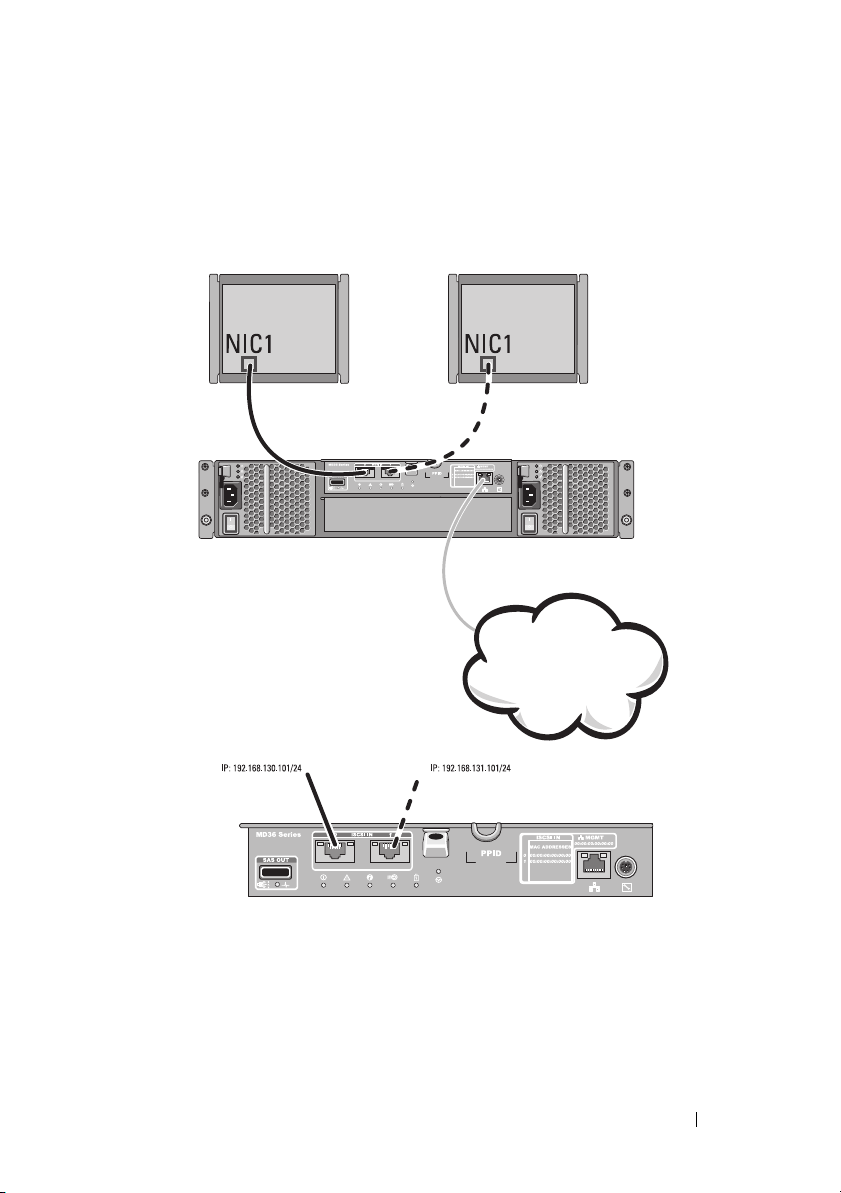
図
企業、パブリック、
またはプライベート
ネットワーク
ストレージアレイ
サーバー
1
サーバー
2
2-1
に、シングルパスデータ構成を使用した
への非冗長ケーブル構成を示します。
図
2-1.
単一のコントローラに接続された
2
台のホスト
RAID
コントローラモジュール
ハードウェアの取り付け
13
Page 14
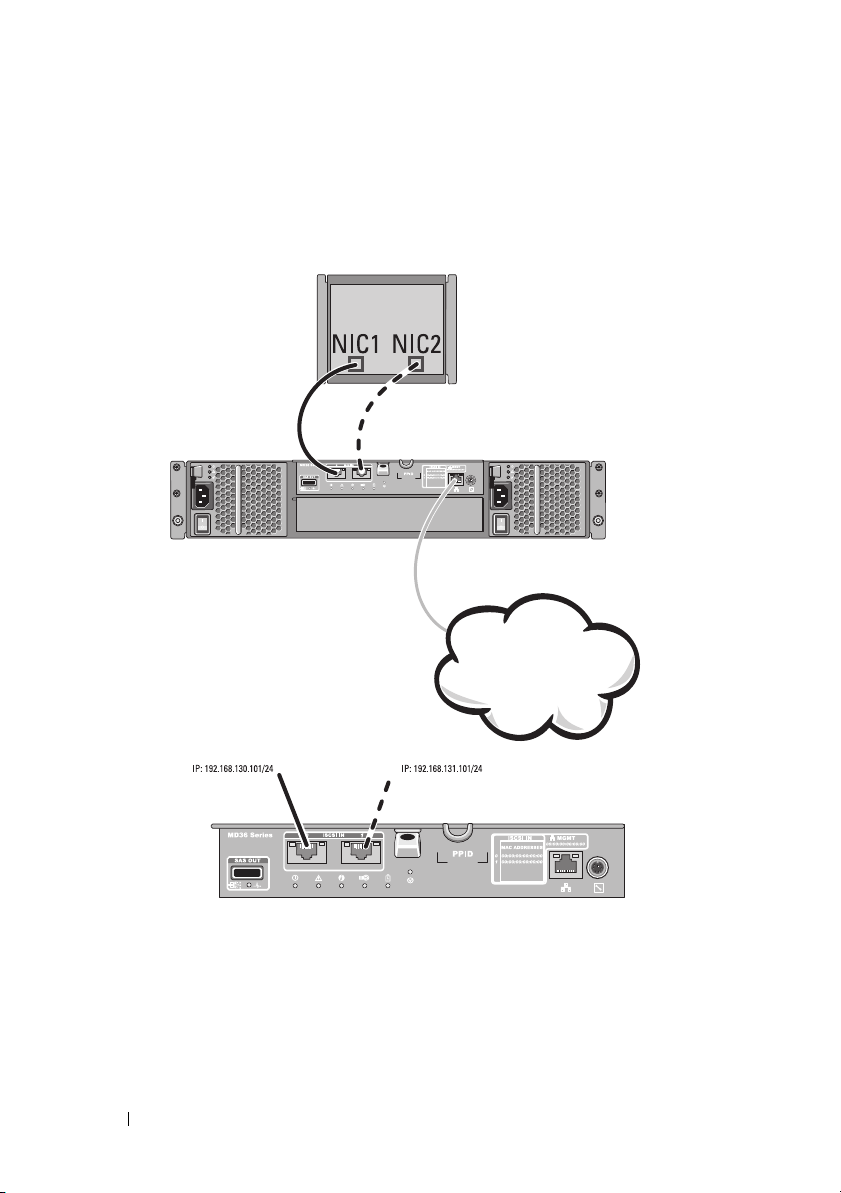
図
企業、パブリック、
またはプライベート
ネットワーク
ストレージアレイ
サーバー
2-2 は、1
図
2-2. 1
つのコントローラアレイに接続された
つのコントローラアレイに接続された 1 つのホスト
1
つのホストを示します。
14
ハードウェアの取り付け
Page 15
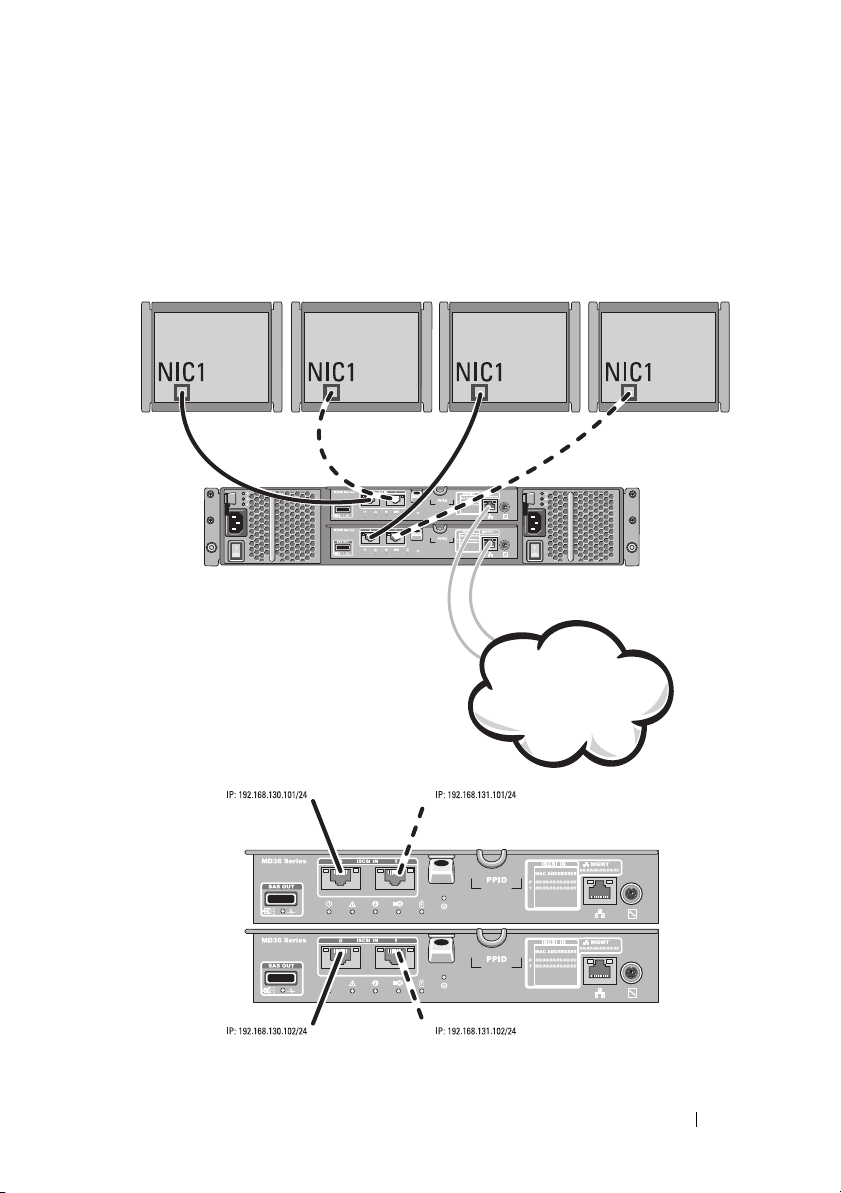
図
企業、パブリック、
またはプライベート
ネットワーク
ストレージアレイ
サーバー
2
サーバー
3
サーバー
4
サーバー
1
2-3
は、シングルデータパスを持つデュアルコントローラアレイ構成でサ
4
ポートされる
図
2-3.
デュアルコントローラ構成の
台のスタンドアロンホストを示します。
4
台のホスト
ハードウェアの取り付け
15
Page 16
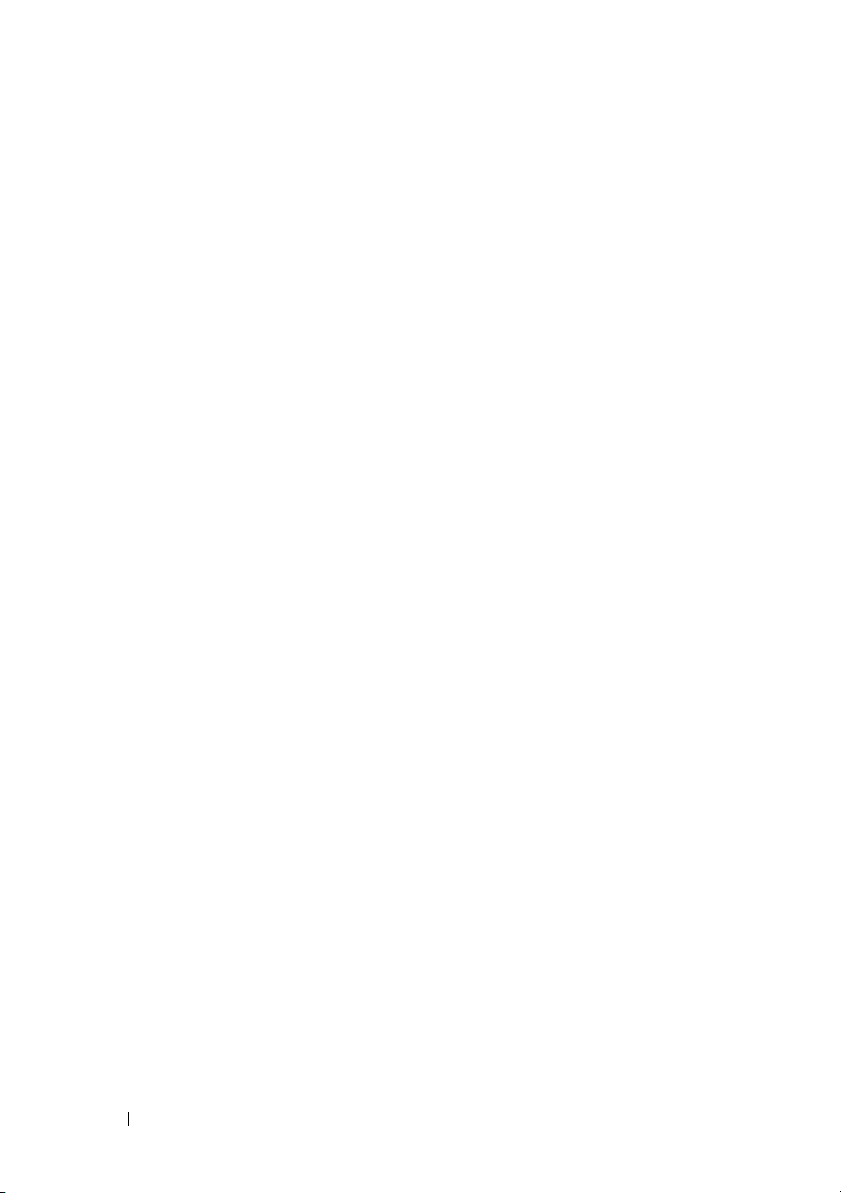
デュアルパスデータ構成
図
2-4
では、2 台までのサーバーを
しています。ホストサーバーにアレイに対する
2
れば、アレイの
構成では、各ホストに
し、パスの
2-5
では、2 台までのサーバーを
図
しています。各クラスタノードには冗長パスがあるため、
発生しても別のパス経由でストレージアレイにアクセスすることができます。
つ目のコントローラ上の
2
つの別々の物理パスを設定することで可用性が向上
1
つに障害が発生しても完全な冗長性が保たれます。
RAID
コントローラモジュールに直接接続
2
つ目のイーサネット接続があ
iSCSI
ポートに接続できます。この
RAID
コントローラモジュールに直接接続
1
つのパスに障害が
16
ハードウェアの取り付け
Page 17
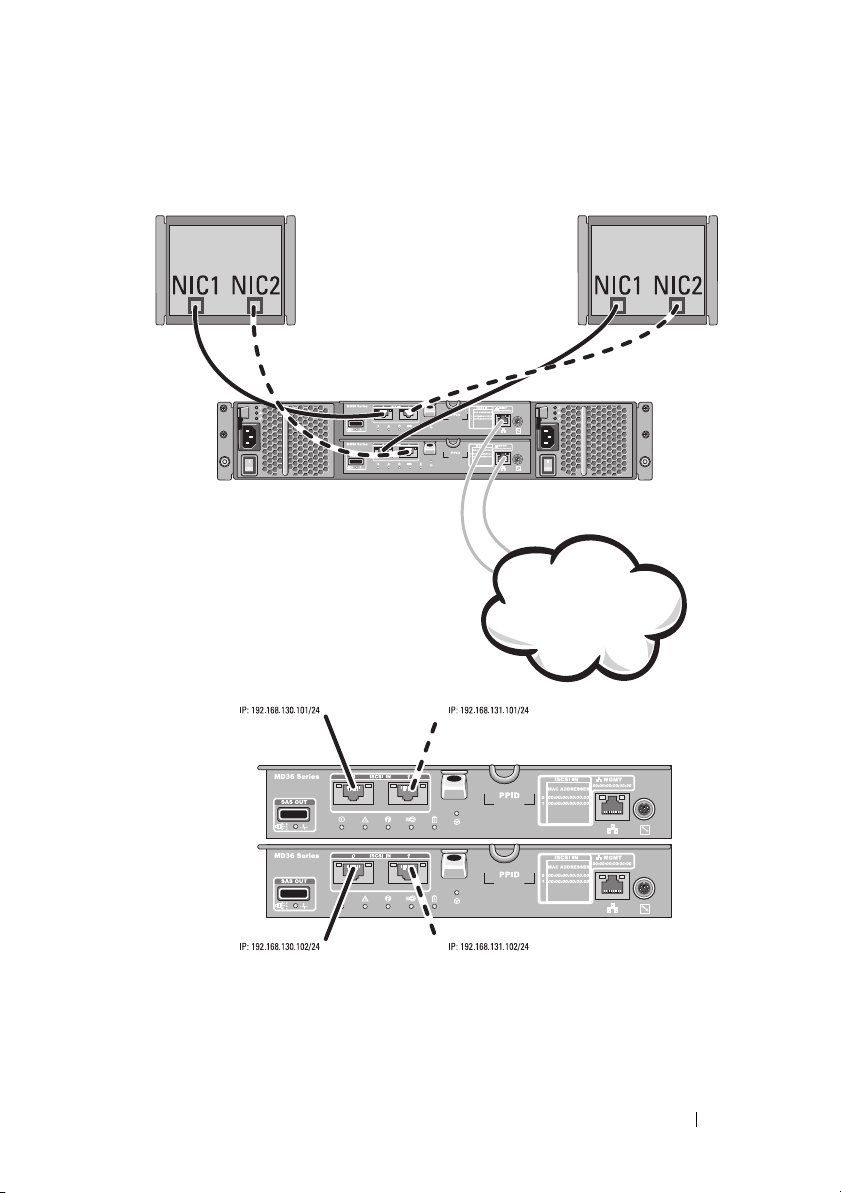
図
ストレージアレイ
サーバー
1
サーバー
2
企業、パブリック、
またはプライベート
ネットワーク
2-4. 2
つのコントローラに接続された
2
台のホスト
ハードウェアの取り付け
17
Page 18
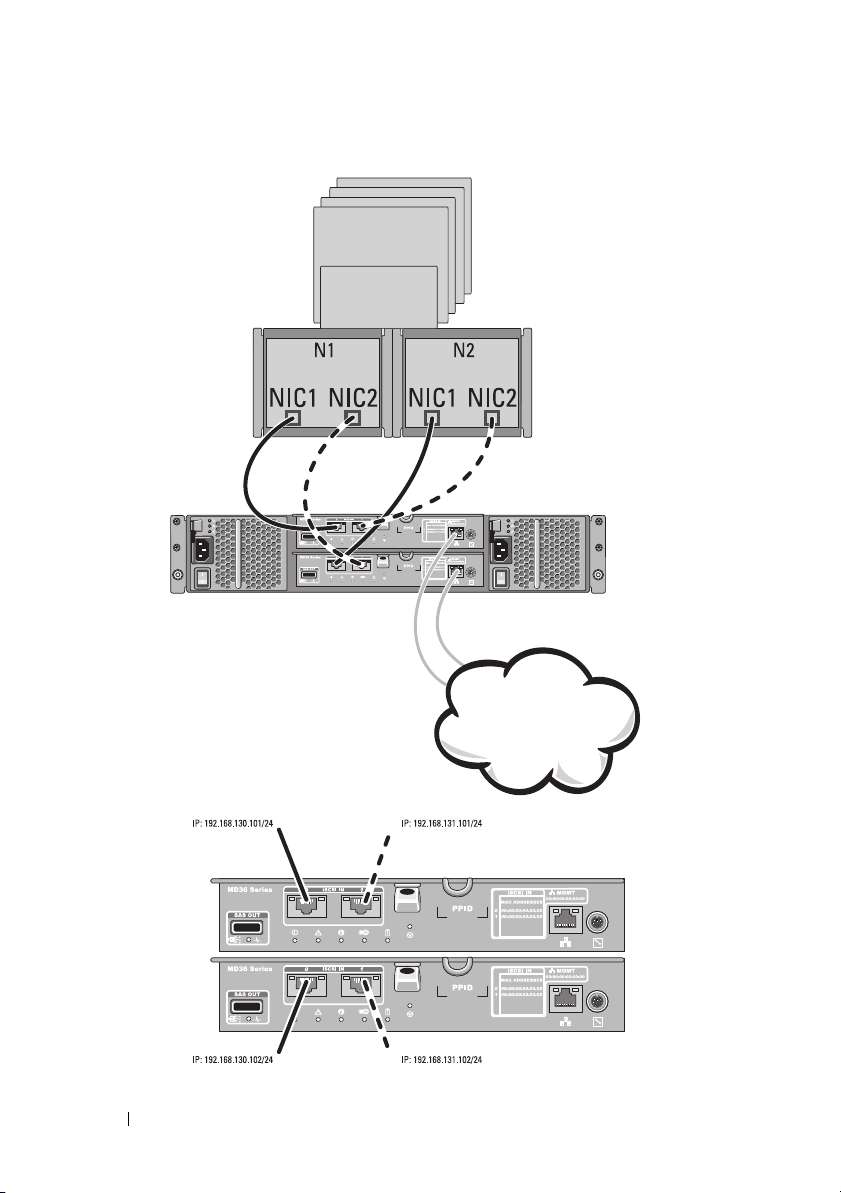
図
企業、パブリック、
またはプライベート
ネットワーク
ストレージアレイ
ノードクラスタサーバー
2
個
2-5.
デュアルコントローラ構成で
2
台のホストを接続
18
ハードウェアの取り付け
Page 19
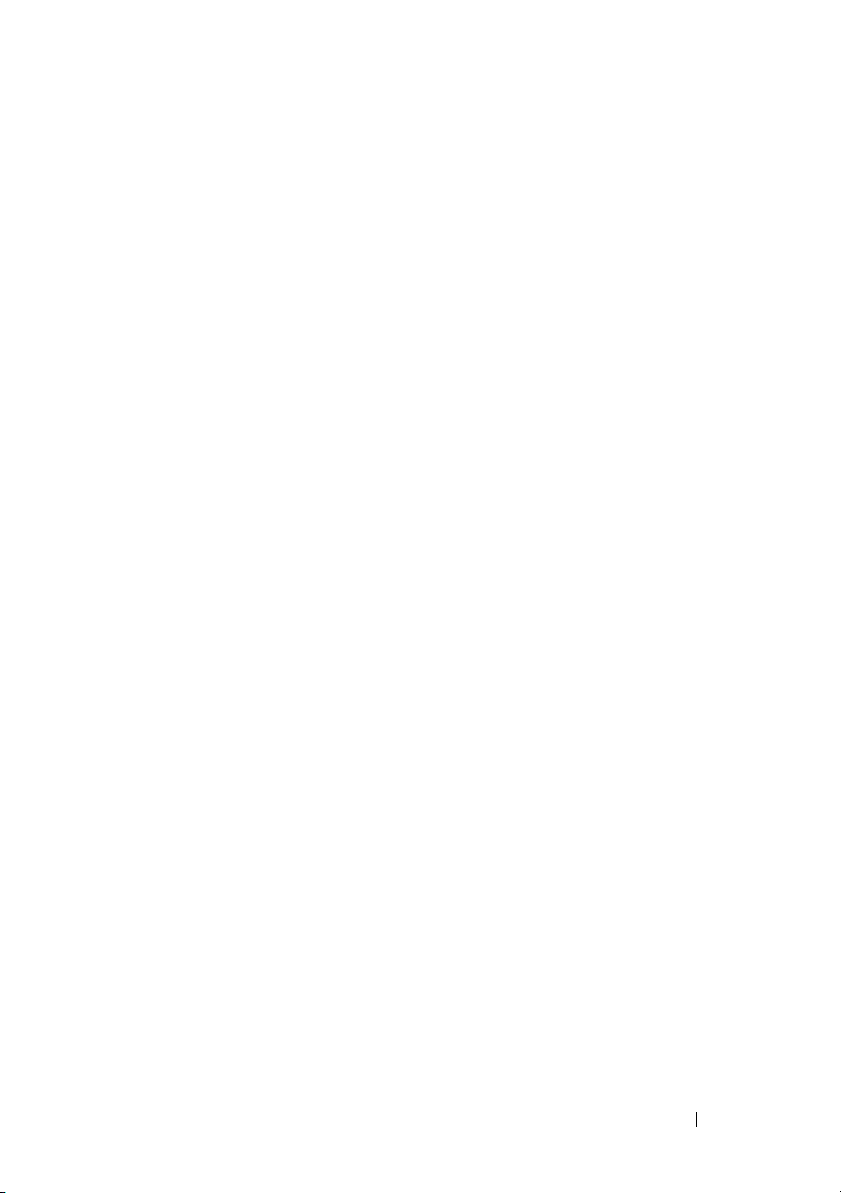
ネットワーク接続構成
業界標準の
RAID
イーサネットスイッチを使用する
IP SAN
最大
ルパスまたはデュアルパスのデータ構成、およびシングルまたはデュアルのコ
ントローラモジュールをサポートします。
2-6
図
のセッションを使用して)最大
態を示します。ネットワークに対して第二のイーサネット接続を持っているホ
ストの場合、各ホストに
害が発生しても完全な冗長性が保たれます。冗長性を高めるために、スイッチ
2
を
されます。同じ数のホストをデュアル
様に接続する方法を
2-8 は、1G/10G
図
RAID
最大
NIC
対して第二のイーサネット接続を持っているホストの場合、各ホストに
別々の物理パスを持てるため、パスの
保たれます。冗長性を高めるために、スイッチを
ますが、
同じ数のホストをデュアル
る方法を図
生しても、ハードウェアの冗長性が達成されます。
10G
または
1G
イーサネットスイッチ経由で、ホストサーバーを
コントローラモジュールの
の使用により、
64
のホストを同時にサポートすることができます。この構成は、シング
は、ネットワーク経由で
PowerVault MD3600i
2
台使用することをお勧めしますが、 単一のスイッチによる構成もサポート
図 2-7
の集約スキームを使用したネットワーク経由で
コントローラモジュールに(複数のセッションを使用して)接続された
64
台のスタンドアロンサーバーを示します。サーバー側の
であり、
1G
スイッチのアップリンクポートは
単一のスイッチによる構成もサポートされます。
2-9
に示します。この構成により、スイッチにどのような障害が発
iSCSI
ポートに接続することもできます。
iSCSI
構成は一般に、
1 台の RAID
64
台のスタンドアロンサーバーを接続した状
つの別々の物理パスを持てるため、パスの
RAID
に示します。
コントローラモジュールに(複数
コントローラモジュール構成に同
IP-SAN
シリーズストレージアレイは
と呼ばれます。
NIC は 1G の
10G
です。ネットワークに
1
つに障害が発生しても完全な冗長性が
2
台使用することをお勧めし
RAID
コントローラモジュール構成に同様に接続す
1
つに障
1 台の
2
つの
ハードウェアの取り付け
19
Page 20
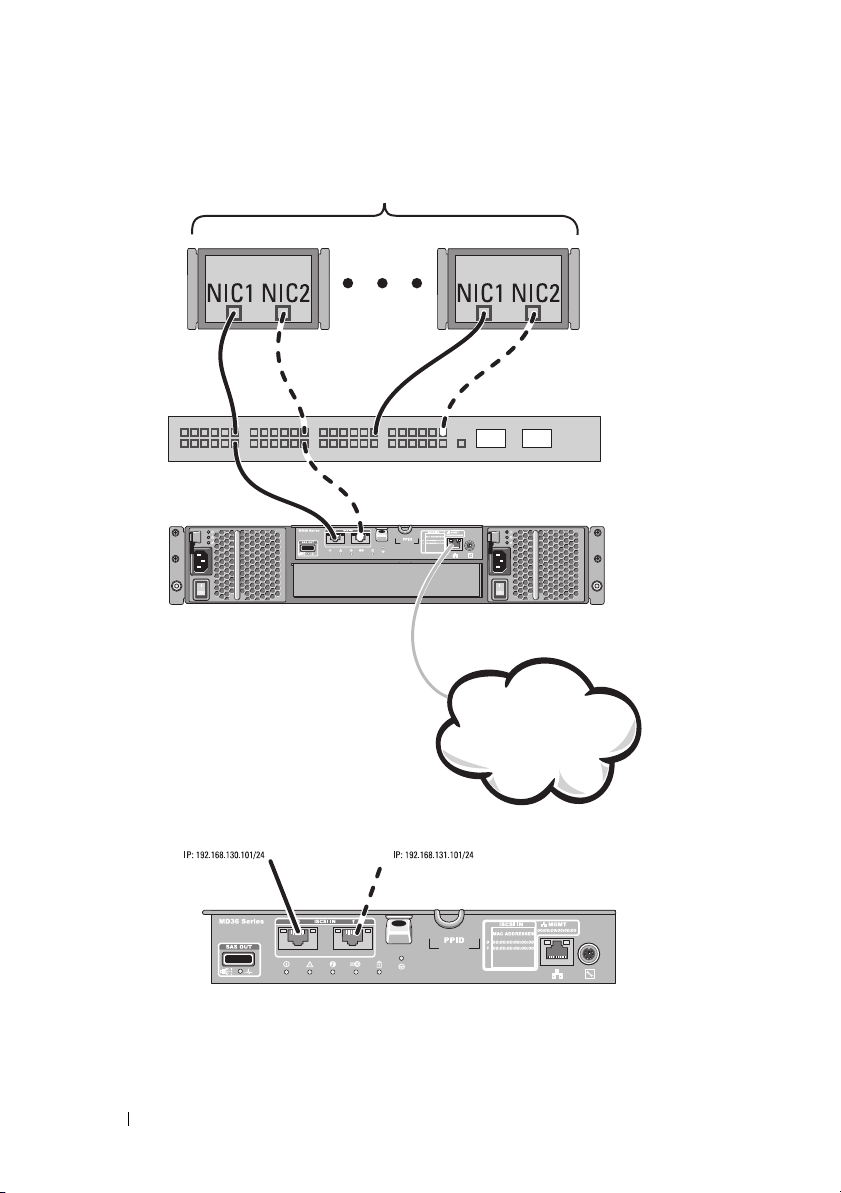
企業、パブリック、
またはプライベート
ネットワーク
最大
64
ホスト
スイッチ
ストレージアレイ
図
2-6. 1
つのコントローラに接続された
64
台のサーバー
20
ハードウェアの取り付け
Page 21
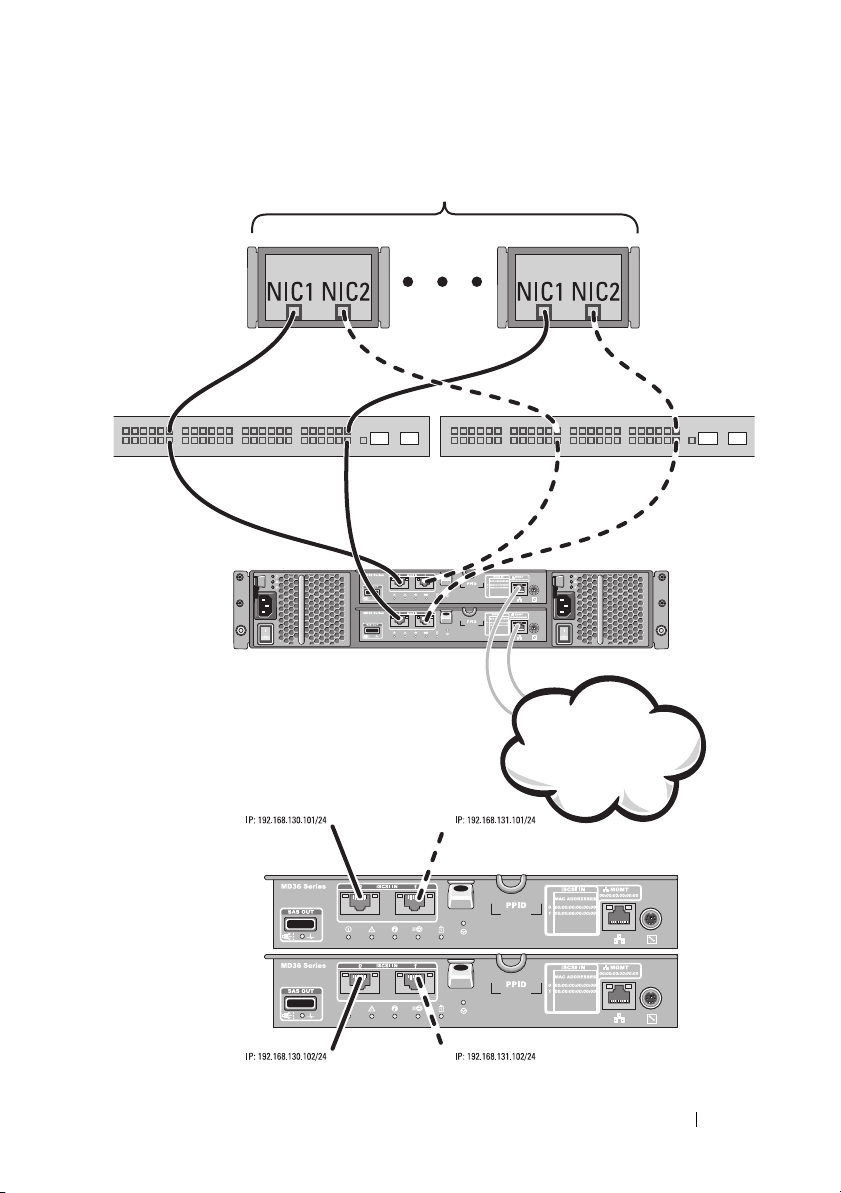
図
企業、パブリック、ま
たはプライベートネッ
トワーク
ストレージアレイ
最大
64
ホスト
2-7. 2
つのコントローラに接続された
64
台のサーバー
ハードウェアの取り付け
21
Page 22
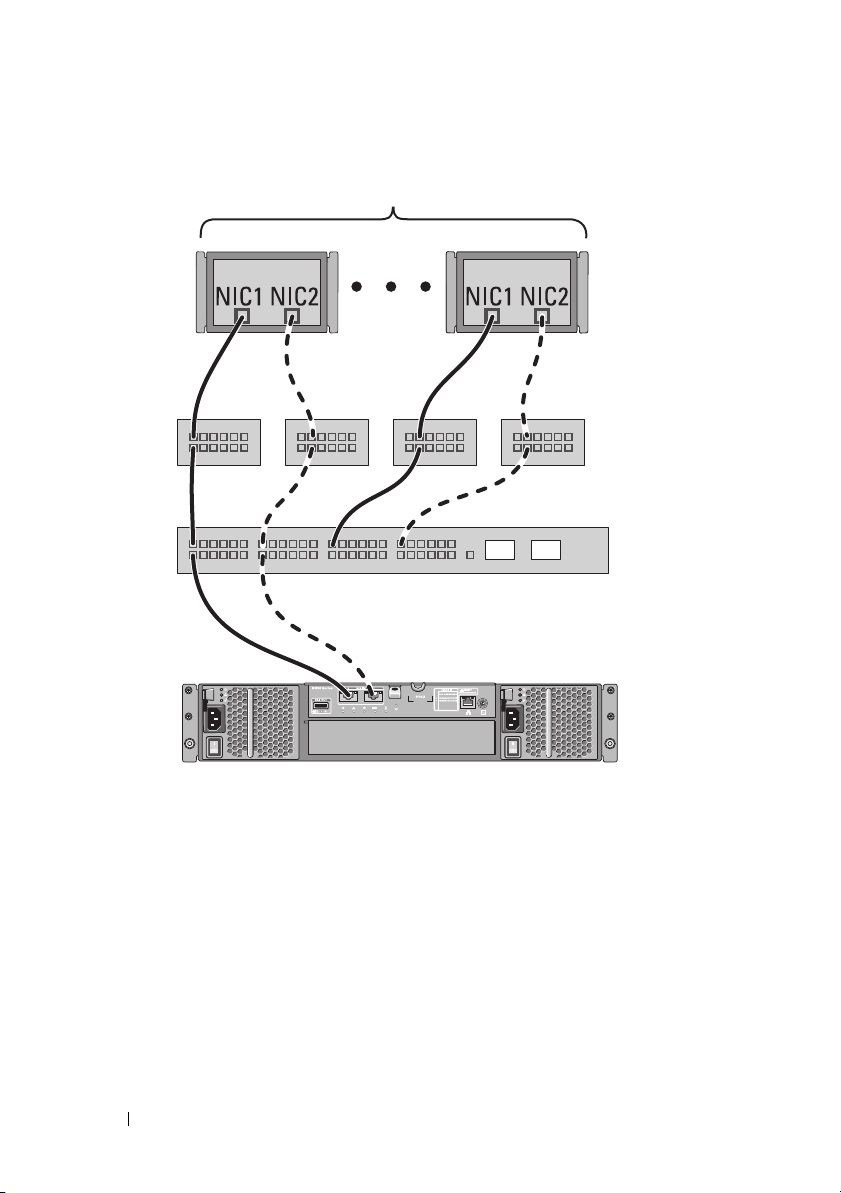
図
最大
64
ホスト
ストレージアレイ
1G NIC
1G
スイッチ
10G
スイッチ
10G
アップリンク
2-8. 1
つのコントローラに接続された
64
台のサーバー
22
ハードウェアの取り付け
Page 23
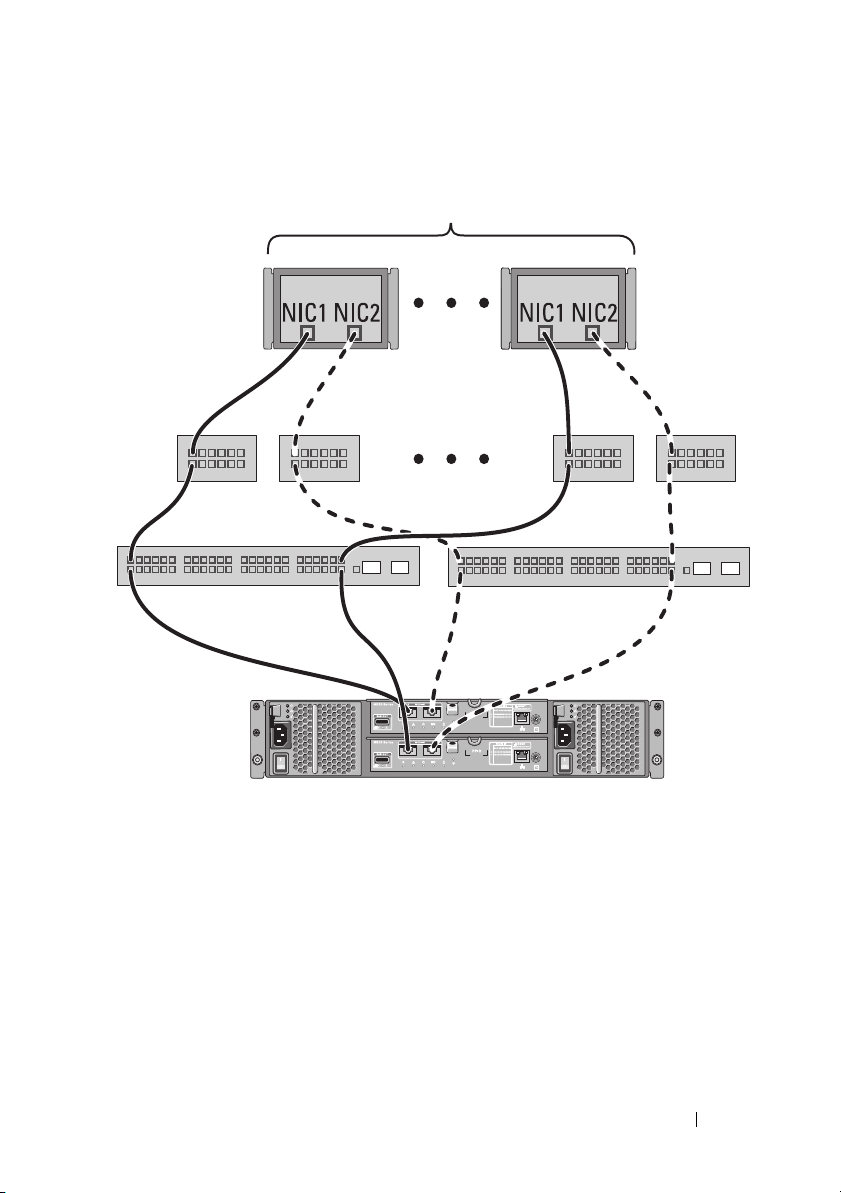
図
最大
64
ホスト
1G NIC
1G
スイッチ
10G
アッ
プリンク
10G
スイッチ
ストレージアレイ
2-9. 2
つのコントローラに接続された
64
台のサーバー
ハードウェアの取り付け
23
Page 24
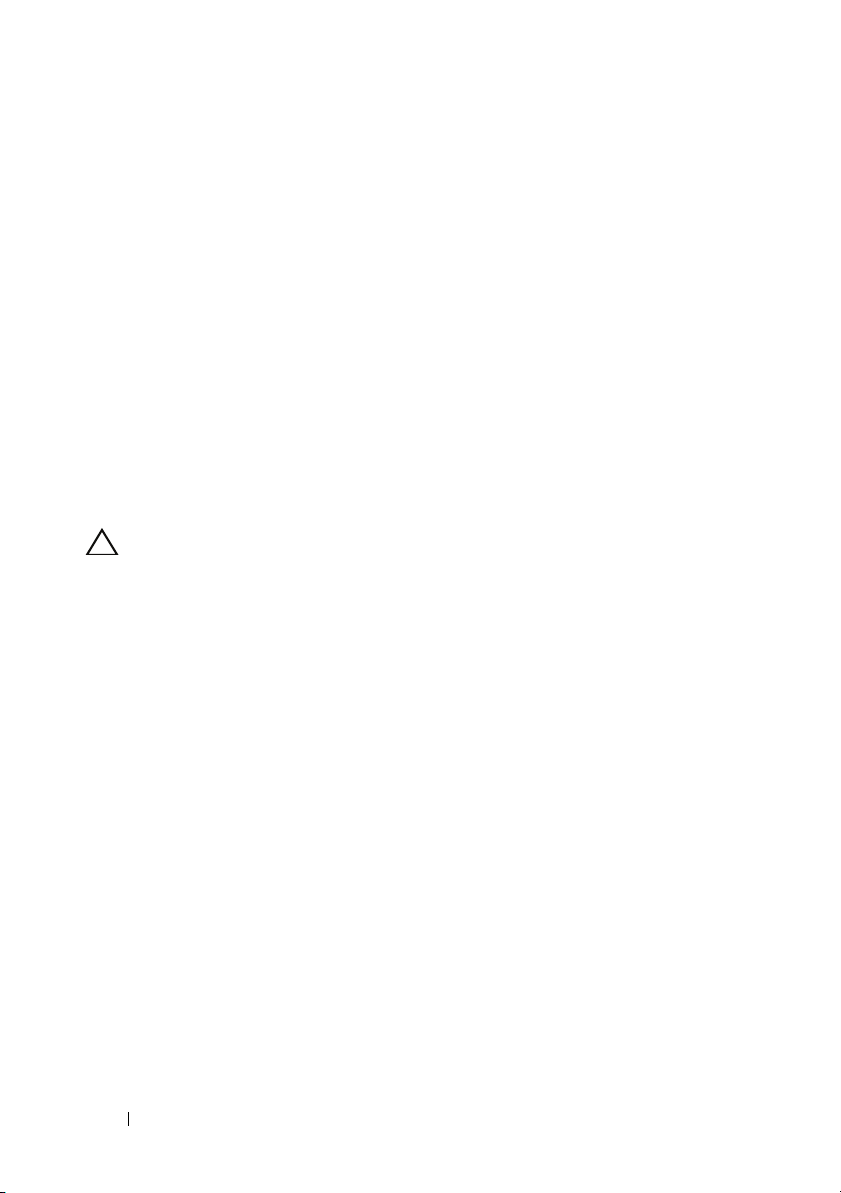
PowerVault MD1200
シリーズ 拡張エンクロー
ジャのケーブル接続
PowerVault MD1200
PowerVault MD3600i
きます。物理ディスクプールは、最大
とにより、最大
の物理ディスクを使用するよう拡張できます。
120
シリーズ 拡張エンクロージャを追加して、
シリーズストレージアレイの容量を拡張することがで
7
台の拡張エンクロージャを使用するこ
台(プレミアム機能の有効化により可能な場合は
192
台)
以前に構成された
PowerVault MD1200
シリーズ拡張エンクロージャで
拡張する
拡張エンクロージャが
ダプタに直接接続され、構成されている場合は、この手順を使います。
H800
アダプタ上で作成された仮想ディスクからのデータは、
MD3600i
ズストレージアレイに接続された
ロージャに直接移行することはできません。
以前に構成済みの
シリーズストレージアレイ、または
警告
:
以前
エンクロージャを
ジャとして使用した場合、この拡張エンクロージャの物理ディスクは再初期化され、
データが失われます。拡張を行う前に、拡張エンクロージャのすべてのデータをバッ
クアップしておく必要があります。
PowerVault MD3600i
を実行します。
1
エンクロージャ上のすべてのデータのバックアップを取ります。
2
エンクロージャを
エンクロージャのファームウェアを
バージョンにアップグレードします。
Windows
Linux
い。
3
拡張エンクロージャを追加する前に、ストレージアレイソフトウェアがイン
ストールされ、最新の状態であることを確認します。
詳細については、
(サポートマトリクス)を参照してください。
a PowerVault MD
とドライバのパッケージをインストールします。
ソフトウェアのインストールの詳細については、
「
PowerVault MD
してください。
Dell PowerEdge RAID Controller(PERC)H800
PowerVault MD3600i
PowerVault MD1200
PERC H800
アダプタに接続されていた
PowerVault MD3600i
シリーズストレージアレイの拡張エンクロー
PowerVault MD1200
シリーズストレージアレイに接続するには、次の手順
PERC H800
システムのユーザーは
カーネルについては
コントローラに接続したままの状態で、拡張
DUP.exe
DUP.bin
dell.com/support/manuals
シリーズのリソースメディアにあるソフトウェア
PowerVault MD1200
シリーズ 拡張エンクロージャを
dell.com/support
パッケージを参照してくださ
パッケージを参照してください。
シリーズ拡張エンク
の 『Support Matrix
29
ストレージソフトウェアのインストール」 を参照
PowerVault
シリーズ拡張
で入手できる最新
ページの
ア
PERC
シリー
』
24
ハードウェアの取り付け
Page 25

b MDSM
ルのファームウェアと
きる最新バージョンにアップデートします。
c
エンタープライズ管理ウィンドウ(
ントローラモジュールファームウェアのアップグレード
します。
4
すべての
ります。
a
ストレージアレイに対するすべての
レイに接続されているホストシステムの電源を切ります。
b
ストレージシステムの電源を切ります。
c
影響を受けるシステム内にある拡張エンクロージャの電源を切ります。
5
拡張エンクロージャをストレージアレイにケーブルで接続します。
6
次の手順で、接続されている装置の電源を入れます。
a
拡張エンクロージャの電源を入れます。エンクロージャのステータス
LED
b
ストレージアレイの電源を入れ、ステータス
きたことを示すまで待ちます。
•
•
•
c
ストレージアレイがオンラインで準備ができた状態になったら、接続
されているすべてのホストシステムの電源を入れます。
7
PowerVault MD1200
拡張エンクロージャであることが確認されたら、
行ったデータを復元します。
拡張エンクロージャがオンラインになったら、ストレージアレイの一部として
アクセスすることができます。
を使用して、ストレージアレイ
NVSRAM を dell.com/support
I/O
処理を停止し、システムおよび接続されている装置の電源を切
が青色に点灯するまで待ちます。
ステータス
はまだオンライン状態になっていません。
ステータス
ています。エラーは
きます。
ステータス
は準備ができた状態です。
LED
が橙色に点灯している場合、ストレージアレイ
LED
が橙色に点滅している場合は、エラーが発生し
MD Storage Manager
LED
が青色に点灯している場合、ストレージアレイ
シリーズ拡張エンクロージャがストレージアレイの
RAID
コントローラモジュー
EMW
)で、ツール
I/O
処理を停止し、ストレージア
LED
手順 1 でバックアップを
→
RAID
とクリック
が装置の準備がで
を使用して確認で
で入手で
コ
ハードウェアの取り付け
25
Page 26

新しい
新しい
MD3600i
新しい
MD3200
PowerVault MD1200
PowerVault MD1200
シリーズストレージアレイに接続するには、次の手順を実行します。
PowerVault MD1200
シリーズストレージアレイに接続するには、次の手順を実行します。
1
拡張エンクロージャを追加する前に、ストレージアレイソフトウェアがイ
ンストールされ、最新バージョンであることを確認します。詳細について
dell.com/support/manuals で 『Support Matrix
は、
マトリクス)を参照してください。
a PowerVault MD
とドライバのパッケージをインストールします。
ソフトウェアのインストールの詳細については、
「
PowerVault MD
してください。
b PowerVault MD1200
PowerVault MD1200
ついては、
(オーナーズマニュアル)を参照してください。
dell.com/support/manuals で『Owner’s Manual
c MD Storage Manager
のファームウェアと
る最新バージョンにアップデートします。
d
エンタープライズ管理ウィンドウ(
ントローラモジュールファームウェアのアップグレード
します。
2
次の手順で、すべてのシステムの
a
ストレージアレイに対するすべての
レイに接続されている対象となるホストシステムの電源を切ります。
b
ストレージシステムの電源を切ります。
c
影響を受けるシステム内にある拡張エンクロージャの電源を切ります。
3
拡張エンクロージャをストレージアレイにケーブルで接続します。
4
次の手順で、接続されている装置の電源を入れます。
a
拡張エンクロージャの電源を入れます。エンクロージャのステータス
LED
が青色に点灯するまで待ちます。
b
ストレージアレイの電源を入れ、ステータス
きたことを示すまで待ちます。
•
ステータス
はまだオンライン状態になっていません。
シリーズ拡張エンクロージャで拡張する
シリーズ 拡張エンクロージャを
シリーズ拡張エンクロージャを
シリーズのリソースメディアにあるソフトウェア
ストレージソフトウェアのインストール」 を参照
シリーズ拡張エンクロージャを設定します。
シリーズ拡張エンクロージャの設定の詳細に
を使用して、
RAID
コントローラモジュール
PowerVault
PowerVault
』(サポート
29
ページの
NVSRAM を dell.com/support
EMW
)で、ツール
I/O
処理を停止し、電源を切ります。
I/O
処理を停止し、ストレージア
LED
LED
が橙色に点灯している場合、ストレージアレイ
→ RAID
とクリック
が装置の準備がで
』
で入手でき
コ
26
ハードウェアの取り付け
Page 27

•
ステータス
ています。エラーは
•
ステータス
は準備ができた状態です。
c
ストレージアレイがオンラインで準備ができた状態になったら、接続
されているすべてのホストシステムの電源を入れます。
5
MDSM
ジャファームウェアをアップデートします。
a
b
c
を使用し、必要に応じて接続されているすべての拡張エンクロー
エンタープライズ管理ウィンドウで、アップデートしたいエンクロー
ジャを選択して、アレイ管理ウィンドウ(
詳細設定 → メンテナンス
とクリックします。
すべて選択 を選択し、接続された拡張エンクロージャすべてを同時
にアップデートします。
LED
が橙色に点滅している場合は、エラーが発生し
MDSM
LED
が青色に点灯している場合、ストレージアレイ
→
ダウンロード
を使用して確認できます。
AMW
)を起動します。
→ EMM
ファームウェア
ハードウェアの取り付け
27
Page 28

28
ハードウェアの取り付け
Page 29

PowerVault MD
ストレージソフト
ウェアのインストール
Dell PowerVault MD
Microsoft Windows
イバが含まれています。
メディアのルートには、
の変更、アップデート、修正プログラム、パッチ、およびその他の重要なデー
タが収録されている
ファイルにはまた、マニュアルを参照するための必要条件が指定されているほ
か、メディアに収録されているソフトウェアのバージョンに関する情報、ソフ
トウェアの実行に必要なシステム要件が記載されています。
Dell PowerVault
アの詳細については、
(サポートマトリクス)を参照してください。
メモ
: dell.com/support
することをお勧めします。
PowerVault MD32xxi
プロバイダ、オプションのユーティリティなどの機能が用意されています。コ
アソフトウェア機能には、ホストベースのストレージエージェント、マルチパ
スドライバ、ストレージアレイソリューションの設定、管理、および監視に使
用される
まれます。
び
バイダが含まれます。
iSCSI
作成に集約された手段を提供するオプションのユーティリティです。ストレー
ジアレイに接続された各ホストの
ルして使用することをお勧めします。
Modular Disk Storage Manager(MDSM
プロバイダ機能には、
Microsoft Volume Shadow-Copy Service(VSS
ホストポートの設定、および
メモ
: Microsoft VDS
PowerVault MD3600i Owner’s Manual』(PowerVault MD3600i
『
ニュアル)を参照してください。
をインストールするには、
シリーズのリソースメディアには、
両方のオペレーティングシステムのソフトウェアとドラ
Linux と Windows
readme.txt
システム用にサポートされているハードウェアとソフトウェ
ファイルが入っています。
の両方に適用されるソフトウェア
Linux
および
readme.txt
dell.com/support/manuals で『Support Matrix
で入手できる最新のアップデートをすべてインストール
シリーズのリソースメディアには、コアソフトウェア、
)アプリケーションが含
Microsoft Virtual Disk Service(VDS
MD
設定ユーティリティ(
iSCSI MD
iSCSI
および
Microsoft VSS
Windows
Administrator
)フレームワークのプロ
MDCU
)は、管理ポート、
ストレージアレイ用セッションの
を設定するには、
プロバイダの詳細については、
または
または
root
MDCU
Linux
システムにソフトウェア
権限が必要です。
)およ
をインストー
オーナーズマ
』
PowerVault MD
ストレージソフトウェアのインストール
29
Page 30

メモ
: DHCP
が使用されていない場合、管理ステーションの初期設定はストレージア
レイと同じ物理サブネットで行う必要があります。また、初期設定中に、少なくとも
つのネットワークアダプタをストレージアレイのデフォルト管理ポート
1
(
192.168.128.101
があります。初期設定が終われば、管理ポートは
ステーションの
PowerVault MD
オプションが提供されています。
•
グラフィカルインストール(推奨)— ほとんどのユーザーに推奨されるオ
プションです。インストーラには、インストールするコンポーネントを選
択できるグラフィカルウィザード方式のインタフェースが表示されます。
•
コンソールインストール
X-Window
への
このオプションをお勧めします。
•
サイレントインストール
には、このオプションが有用です。
または
192.168.128.102
IP
アドレスを元の設定に戻すことができます。
シリーズのリソースメディアでは、次の
—
サポートされている
環境のインストールを希望しない
—
スクリプトインストールを作成するユーザー
)と同じ
MDSM
IP
サブネットで設定する必要
を使用して設定され、管理
Linux
Linux
3
つのインストール
プラットフォーム
ユーザーには、
グラフィカルインストール(推奨)
PowerVault MD Storage Manager
定、管理、および監視します。
iSCSI
ト、
レイ用セッションの作成に、集約された手段を提供するオプションのユーティ
リティです。ストレージアレイに接続された各ホストサーバーの
するには、
ウェアをインストールするには、次の手順を実行します。
ホストポートの設定、および
MDCU
を使用することをお勧めします。
1 PowerVault MD
お使いのオペレーティングシステムによっては、インストーラが自動的に起
動する場合があります。インストーラーが自動的に起動しない場合は、イン
ストールメディア(またはダウンロードしたインストーライメージ)のルー
トディレクトリに移動し、
Linux
い。
autorun
メモ
mount
できません。この設定を変更するには、インストールメディアのルートディレクトリ
にある
2
MD
3
ライセンス契約を読み、それに合意します。
ベースのシステムでは、リソースメディアのルートに移動し、
ファイルを実行します。
:
デフォルトで、
オプションでマウントします。このオプションでは起動可能ファイルを実行
readme
ストレージソフトウェアのインストール を選択します。
ファイルを参照してください。
MD
シリーズリソースメディアを挿入します。
md_launcher.exe
Red Hat Enterprise Linux
ソフトウェアは、ストレージアレイを設
設定ユーティリティ(
iSCSI
モジュラーディスクストレージア
MDCU
)は管理ポー
iSCSI
MD
ストレージソフト
ファイルを実行してくださ
はリソースメディアを
–
noexec
を設定
30
PowerVault MD
ストレージソフトウェアのインストール
Page 31

4
インストール設定 ドロップダウンメニューから、次のインストールオプ
ションのいずれかを選択します。
•
完全(推奨)
ホストベースのストレージエージェント、マルチパスドライバ、および
ハードウェアプロバイダをインストールします。
•
ホストのみ
スドライバをインストールします。
•
管理
—
ルします。
•
カスタム
5
このホストサーバー用のデータストレージとして機能するようにセットアッ
プしている
6
イベント監視サービスを、ホストサーバーの再起動時に自動で開始するか、
手動で開始するかを選択します。
メモ
:
このオプションは、
限り適用可能です。
7
インストール先を確認して、
8
インストールの完了後、プロンプト表示に従ってホストサーバーを再起動し
ます。
9
再起動が完了したら、
ない場合は、手動で起動してください。
• Windows
Dell → Modular Disk
• Linux
Modular Disk
す。
10
MD Storage Manager
11
該当する場合、お使いのストレージアレイと併せてご購入いただいたプレミ
アム機能をアクティブ化します。プレミアム機能をご購入いただいた場合
は、お使いのストレージアレイに同梱の印刷アクティベーションカードを参
照してください。
メモ
: MD Storage Manager
なドライバ、ファームウェア、およびオペレーティングシステムのパッチ
フィックスを自動でインストールします。これらのドライバおよびファームウェア
dell.com/support
は、
アレイに必要な追加設定および
dell.com/support/manuals で『Support Matrix
してください。
— MD Storage Manager
—
ホストベースのストレージエージェントおよびマルチパ
管理ソフトウェアおよびハードウェアプロバイダをインストー
—
特定のコンポーネントを選択することができます。
PowerVault MD
MDCU
ベースのオペレーティングシステムでは、スタート
ベースのオペレーティングシステムでは、デスクトップの
設定ユーティリティ アイコンをダブルクリックしま
からも入手可能です。さらに、お使いの特定のストレージ
ストレージアレイのモデルを選択します。
Windows
クライアントソフトウェアのインストールに
インストール をクリックします。
が自動で起動します。
設定ユーティリティ とクリックします。
を起動してアレイを検出します。
のインストーラは、ストレージアレイの動作に必要
/
またはソフトウェアについては、
(クライアント)ソフトウェア、
MDCU
』(サポートマトリクス)を参照
が自動で起動し
→
/
ホット
PowerVault MD
ストレージソフトウェアのインストール
31
Page 32

コンソールインストール
メモ
:
コンソールインストールは、グラフィカル環境を実行していない
テムにのみ適用されます。
リソースメディアのルートにある
が実行されていない場合にこれを検知し、インストーラをテキストベースモー
ドで自動的に開始します。このモードでは、
グラフィカルインストールと同じオプションが選択できます。
るには、グラフィカル環境が必要です。
メモ
:
コンソールモードのインストーラは、
ンを提供しますが、
autorun
MDCU
を使用するにはグラフィカル環境が必要です。
スクリプトは、グラフィカル環境
MDCU
MDCU
固有のオプションを除き、
をインストールするオプショ
MDCU
Linux
を使用す
シス
サイレントインストール
Windows
います。
1
システムでサイレントインストールを実行するには、次の手順に従
インストールメディアまたはイメージの
custom_silent.properties
み可能な場所にコピーします。
2 custom_silent.properties
デル、およびインストールのオプションを反映します。次に、ファイルを
保存します。
3 custom_silent.properties
映するよう修正されたら、次のコマンドを実行してサイレントインストー
ルを開始します。
mdss_install.exe –f <host_server_path>\
custom_silent.properties
Linux
システムでサイレントインストールを実行するには、次の手順に従います。
メモ
: Red Hat Enterprise Linux 6
/windows
ファイルを、ホストサーバー上の書き込
ファイルを修正して、使用する機能、モ
ファイルがお使いの特定のインストールを反
オペレーティングシステムで、次
フォルダにある
のスクリプトをルートディレクトリから実行し、必須パッケージ
をインストールします。
# md_prereq_install.sh
1
インストールメディアまたはイメージの
custom_silent.properties
み可能な場所にコピーします。
2 custom_silent.properties
デル、およびインストールのオプションを反映します。次に、ファイルを
保存します。
ファイルを、ホストサーバー上の書き込
ファイルを修正して、使用する機能、モ
windows
フォルダにある
32
PowerVault MD
ストレージソフトウェアのインストール
Page 33

3 custom_silent.properties
実行してインストールを開始します。
./mdss_install.bin –f
<host_server_path>/custom_silent.properties
ファイルを修正したら、次のコマンドを
MD Storage
以前のバージョンの
レードするには、以前のバージョンをアンインストール(
Storage
従って新バージョンをインストールしてください。
ソフトウェアのアンインストール」 を参照)してから、 本章の手順に
ソフトウェアのアップグレード
MD Storage Manager
アプリケーションからアップグ
49
ページの「
MD
PowerVault MD
ストレージソフトウェアのインストール
33
Page 34

34
PowerVault MD
ストレージソフトウェアのインストール
Page 35

インストール後のタスク
ストレージアレイを初めて使用する場合は、使用前に次に示す順序で初期設定
タスクを完了してください。これらのタスクは、
MD Storage Manager
用して実行します。
メモ
: DHCP
(ダイナミックホスト設定プロトコル)が使用されていない場合、管理
ステーションの初期設定はストレージアレイと同じ物理サブネットで行う必要があり
1
ます。また、初期設定中に、少なくとも
アレイのデフォルト管理ポート(
じ
IP
サブネットで設定する必要があります。初期設定の終了後、管理ポートが
Storage Manager
に戻すことができます。
を使用して設定され、管理ステーションの
192.168.128.101
つのネットワークアダプタをストレージ
または
192.168.128.102
IP
アドレスを元の設定
作業を開始する前に
メモ
: iSCSI
の設定を開始する前に、本書内の
37
シートへの記入をお勧めします。
38
ページの「
する前にネットワークに関するこの種の情報を収集しておくと、作業をより効率的
に完了するために役立ちます。
iSCSI
の設定用語
表
4-1. iSCSI
条件 定義
CHAP
(チャレンジハンドシェイク認証
プロトコル)
IPv6 設定 —
の設定で使用される標準的な用語
ワークシート」 を参照してください。設定の手順を開始
ページの「
ホストサーバーとストレージアレイの両方の
iSCSI
iSCSI
するために使用されるオプションのセキュリ
ティプロトコル。サポートされている
認証の種類の詳細については、
「
CHAP
ホストまたはホストサーバー
ホストサーバーポート ストレージアレイへの接続に使用されるホス
iSCSI
イニシエータ ホストサーバーとストレージアレイの通信を
iSCSI
続されているサーバー。
トサーバーの
制御する
サーバーにインストールされます。
IPv4
または
IPv6 iSCSI
IPv4 設定 —
ワークシート」 および
データポートの使用を制限する方法で
ストレージシステムへのアクセスを制御
61
認証について」を参照してください。
ポートを経由してストレージアレイに接
SCSI
ポート。
iSCSI
固有のソフトウェア。ホスト
を使
)と同
MD
設定ワーク
CHAP
ページの
インストール後のタスク
35
Page 36

表
4-1. iSCSI
条件 定義
iSCSI
iSNS(Microsoft Internet Storage
Naming Service
管理ステーション ホストサーバー
ストレージアレイ ホストサーバーによってアクセスされるスト
ターゲット ホストサーバーにインストールされている
の設定で使用される標準的な用語 (続き)
ホストポート ストレージアレイ上の
2
トローラに
一部の
)
管理、設定(記憶域ネームサーバー)ツール。
理するシステム。
レージデータが格納されているエンクロー
ジャ。
iSCSI
それに応答するストレージアレイ上の
ポート。
個)。
iSCSI
デバイスで使用される自動検出、
/
ストレージアレイの構成を管
イニシエータからの要求を受け入れ、
iSCSI
ポート(各コン
iSCSI
iSCSI
37
ワークシート」 は、設定の計画に役立ちます。ホストサーバーとストレージア
レイの
間で能率的に行うことができます。
44
Windows
ラインが説明されています。ワークシートに記入する前にこれらのガイドライン
を参照されることをお勧めします。
36
設定ワークシート
ページの「
IP
ページの「
IPv4 設定 —
アドレスを
と
Linux
インストール後のタスク
1
つの場所に記録しておくと、セットアップをより短時
iSCSI
用のネットワーク設定のガイドライン」には、
の両方の環境に対応するネットワーク設定の一般的なガイド
ワークシート」 および
38
ページの「
IPv6 設定 —
Microsoft
Page 37

IPv4
相互
CHAP
シークレット
ターゲット
CHAP
シーク
レット
A
B
ホストサーバー
PowerVault
MD36x0i
192.168.131.101
(デフォルトは
In 1
)
192.168.128.101
(管理ネットワークポート)
192.168.130.102
(デフォルトは
In 0
)
192.168.131.102
(デフォルトは
In 1
)
192.168.128.102
(管理ネットワークポート)
複数のホストサーバーを使用するためにスペースが足りない場合は、複数のシートを使用してください。
iSCSI
ポート
1
iSCSI
ポート
2
管理ポート
管理ポート
静的
IP
アドレス(ホストサーバー)
サブネット
デフォルトゲートウェイ
(
NIC
ごとに異なっている
必要があります)
A
___ .___ .___ .___
___ .___ .___ .___
___ .___ .___ .___
___ .___ .___ .___
___ .___ .___ .___
___ .___ .___ .___
___ .___ .___ .___
___ .___ .___ .___
___ .___ .___ .___
___ .___ .___ .___
___ .___ .___ .___
___ .___ .___ .___
静的
IP
アドレス(ホストサーバー)
サブネット
デフォルトゲートウェイ
B
iSCSI
コントローラ 0、
In 0
iSCSI
コントローラ 0、
In 1
管理ポート
cntrl 0
iSCSI
コントローラ 1、
In 0
iSCSI
コントローラ 1、
In 1
管理ポート
cntrl 1
___ .___ .___ .___
___ .___ .___ .___
___ .___ .___ .___
___ .___ .___ .___
___ .___ .___ .___
___ .___ .___ .___
___ .___ .___ .___
___ .___ .___ .___
___ .___ .___ .___
___ .___ .___ .___
___ .___ .___ .___
___ .___ .___ .___
___ .___ .___ .___
___ .___ .___ .___
___ .___ .___ .___
___ .___ .___ .___
___ .___ .___ .___
___ .___ .___ .___
192.168.130.101
(デフォルトは
In 0
)
設定
—
ワークシート
インストール後のタスク
37
Page 38

IPv6
相互
CHAP
シークレット
ターゲット
CHAP
シーク
レット
A
B
複数のホストサーバーを使用するためにスペースが足りない場合は、複数のシートを使用して
ください。
リンクローカル
IP
アドレス
ルーティング可能な
IP
アドレス
サブネットプレフ
ィックス
ゲートウェイ
A
ホストサーバー
ホスト
iSCSI
ポート
1
___ .___ .___ .___
___ .___ .___ .___
___ .___ .___ .___
___ .___ .___ .___
リンクローカル
IP
アドレス
ルーティング可能な
IP
アドレス
サブネットプレフ
ィックス
ゲートウェイ
ホスト
iSCSI
ポート
2
___ .___ .___ .___
___ .___ .___ .___
___ .___ .___ .___
___ .___ .___ .___
iSCSI
コントローラ 0、
In 0
IP
アドレス
ルーティング可能な
IP
アドレス
1
ルーティング可能な
IP
アドレス
2
ルーター
IP
アドレス
B
FE80:0000:0000:0000:____:____:____:____
____
:
____:____:____:____:____:____:____
____
:
____:____:____:____:____:____:____
____
:
____:____:____:____:____:____:____
PowerVault MD36x0i
設定
—
ワークシート
38
インストール後のタスク
Page 39

iSCSI
コントローラ 1、
In 0
IP
アドレス
ルーティング可能な
IP
アドレス
1
ルーティング可能な
IP
アドレス
2
ルーター
IP
アドレス
FE80:0000:0000:0000:____:____:____:____
____
:
____:____:____:____:____:____:____
____
:
____:____:____:____:____:____:____
____
:
____:____:____:____:____:____:____
iSCSI
コントローラ 1、
In 1
IP
アドレス
ルーティング可能な
IP
アドレス
1
ルーティング可能な
IP
アドレス
2
ルーター
IP
アドレス
FE80:0000:0000:0000:____:____:____:____
____
:
____:____:____:____:____:____:____
____
:
____:____:____:____:____:____:____
____
:
____:____:____:____:____:____:____
iSCSI
コントローラ 0、
In 1
IP
アドレス
ルーティング可能な
IP
アドレス
1
ルーティング可能な
IP
アドレス
2
ルーター
IP
アドレス
FE80:0000:0000:0000:____:____:____:____
____
:
____:____:____:____:____:____:____
____
:
____:____:____:____:____:____:____
____
:
____:____:____:____:____:____:____
インストール後のタスク
39
Page 40

ストレージアレイの
次の項では、ストレージアレイの
ます。ただし、作業を開始する前に、お使いのホストサーバー
iSCSI
iSCSI
の設定
を設定する詳しい手順が説明されてい
/
ストレージア
レイ環境と関連して、各手順がどこで行われるのかを理解しておくことが重要
です。
iSCSI
次の表は、
表
4-2.
ホストサーバー対 ストレージアレイ
Microsoft
タを使用してホストサーバーで行う手順
3 iSCSI
6
(オプション)ホストサーバーの
7
または
イニシエータからターゲットの
検知を行う
CHAP
認証を設定する
ホストサーバーからストレージアレイに
接続する
設定の各手順と、それらが行われる場所を示しています。
Linux の iSCSI
イニシエー
PowerVault MD Storage Manager
てストレージアレイで行う手順
1
ストレージアレイを検知する
2
ストレージアレイの
する
4
ホストアクセスの設定
5
(オプション)ストレージアレイの
CHAP
認証を設定する
8
(オプション)帯域内管理をセットアッ
プする
iSCSI
ポートを設定
を使用し
40
メモ
: iSCSI
の設定には、
ることをお勧めします。
れます。手動設定を行いたい場合は、
参照してください。
インストール後のタスク
PowerVault MD
PowerVault MDCU
設定ユーティリティ(
ウィザードに、上記の設定手順が示さ
53
ページの「付録
— iSCSI
MDCU
の手動設定」 を
)を使用す
Page 41

モジュラー型ディスク設定ユーティリティ(
メモ
: MDCU
アからインストールすることができます。
MDCU
iSCSI
プローチを提供します。このユーティリティではこのほか、ベストプラクティス
に基づいてホストサーバーの
iSCSI
ソフトウェアのインストール中に
にホストサーバーを再起動した後にユーティリティは自動で起動します。この
ユーティリティは手動で起動することも可能です。
このユーティリティはコンテキスト対応のオンラインヘルプで、ウィザードの
各手順を示します。
MDCU
ストレージアレイの設定
ホスト
る前に、それぞれに、使用する
必要があります。
と通信を確立するため、まず、ストレージアレイの
用を可能にする手順を行います。
このユーティリティには、設定したいストレージアレイの管理ポートへのネット
ワークアクセスが必要です。ストレージアレイの設定を試みる前に、ネットワー
クインフラを正しく機能させておく必要があります。ストレージアレイを既に設
定している場合は、このままホスト設定手順に進みます。
この設定手順は基本的に次の手順で行います。
はウィザード駆動型のインタフェースを活用し、ホストサーバーおよび
ベースのストレージアレイによる
ホストポートとの間で経路の負荷分散を達成することができます。ホスト
は、次を実行します。
•
ストレージアレイの設定
•
ホストの設定
iSCSI
1
設定のための利用可能なストレージアレイを検出する。
2
設定するストレージアレイを選択する。
3
ストレージアレイ名とパスワードを設定する。
4
管理ポートに
5
iSCSI
6
CHAP
7
サマリを確認した後、設定内容を適用する。
8
複数のアレイを設定するには、手順 2 から手順を繰り返してください。
がインストールされていない場合は、
iSCSI
セッションを設定し、ストレージアレイ
再起動後に
イニシエータと
iSCSI
IP
ポートに
認証方法を指定する。
IP
iSCSI
ベースのストレージアレイが通信を確立す
IP
アドレスや認証方法に関する情報を設定する
イニシエータは、すでに設定済みのストレージアレイ
プロトコルおよびアドレスを設定する。
プロトコルおよびアドレスを設定する。
iSCSI
MDCU
)を使用した自動設定
MD
シリーズのリソースメディ
ネットワークの設定に総括的なア
MDCU
を起動 を選択すると、次
iSCSI
イニシエータでの利
インストール後のタスク
41
Page 42

ホスト設定(ホスト接続設定)
iSCSI
ベースのストレージアレイの設定が済んだら、続いて、ストレージアレイ
へのアクセスが必要なすべてのホストでこのユーティリティを実行します。ネッ
トワーク構成によって、ホストがストレージアレイの管理に使用するホストと同
じになる場合と、まったく別のネットワーク上のホストになる場合があります。
ユーティリティを実行しているマシンに
必要なドライバコンポーネントがインストールされていない場合、ホスト設定
オプションは無効になります。オプションが無効になると、ユーティリティに
も無効になったことを伝えるメッセージが表示されます。
レージアレイに接続されていない(または、アレイへの接続を希望しない)ホ
ストでユーティリティを実行している場合、この情報は無視してかまいません。
この手順には基本的に次の手順が含まれます。
1
接続のための利用可能なストレージアレイを検出する。
2
ストレージアレイを選択する。
3
CHAP
シークレットを指定する。
4
ホストのイニシエータがログインに使用する
5
複数のアレイを接続するには、手順 2 から手順を繰り返してください。
6
ストレージアレイへのアクセスを必要とする各ホストで、これらの手順を繰
り返す。
設定プロセスを開始する前に
ストレージアレイの設定またはホストの接続設定を開始する前に、設定計画に
役立つ
複数のワークシートの使用が必要になる場合があります。
ストレージアレイおよびホストの設定に関して、次のガイドラインにご留意く
ださい。
•
最適なパフォーマンスを得るため、ネットワーク設定を確認してくださ
い。
Matrix
•
ホストに複数のネットワークインタフェースがある場合、各ネットワーク
インタフェースで個別のサブネットを使用することを推奨します。
•
デュアルコントローラ(二重)構成における冗長性の確保のため、各ホス
トネットワークインタフェースが両方のストレージアレイコントローラに
接続されるように設定されていることを確認します。
•
最適な負荷分散のため、
ワークインタフェースが、各ストレージアレイコントローラに接続するよ
う設定されていることを確認します。
iSCSI
設定ワークシートへの記入をお勧めします。設定内容によって、
dell.com/support/manuals
』(サポートマトリクス)を参照してください。
iSCSI
iSCSI
イニシエータがない場合、または
iSCSI
ベースのスト
iSCSI
ポートを選択する。
でストレージアレイの『
Support
トラフィックに使用される各ホストネット
42
インストール後のタスク
Page 43

•
各ホストネットワークインタフェースが、ストレージアレイコントローラ
ごとに
iSCSI
セッションを
メモ
:
ユーティリティは、利用可能なホストネットワークインタフェースおよびス
トレージアレイの
可能な限りホスト接続のガイドラインに従おうとします。
MDCU
を使用してストレージアレイを設定する
MDCU
を実行します。
を使用して
1
設定するストレージアレイの管理ポートにアクセスしているサーバーか
ら、ユーティリティを起動します(自動的に起動されない場合)。
Windows
MD Storage
にクリックします。
Linux
では、デスクトップで
ルウィンドウで
iSCSI
iSCSI
の場合は、
ソフトウェア
1
つのみ確立することを推奨します。
ホストポートとの接続に基づいて、
ベースのストレージアレイを設定するには、次の手順
スタート→ すべてのプログラム
→
Modular Disk
MDCU
アイコンをクリックするか、ターミナ
→
Dell
→
設定ユーティリティ の順
/opt/dell/mdstoragesoftware/mdconfigurationutility
トリに移動し、
MDCU
2
MD
アレイの検出ウィンドウで、設定する
ます。
3
選択したアレイウィンドウで、現在のポートおよびセッション情報を確認し
ます。
4
設定ウィザードをクリックし、
5
設定ウィザードの手順を完了して、お使いの
します。
6
アレイ設定サマリウィンドウで、設定を確認して適用します。
7
iSCSI
セッションの作成をクリックし、ホスト対ストレージアレイの通信を
作成します。
実装するホスト対アレイマッピングのすべてに対してこれを繰り返します。
8
ストレージアレイとホストサーバー間で通信が確立されていることを確認し
ます。
メモ
: MDCU
PowerVault MDCU
が利用可能なストレージアレイのすべてを自動的に検出します。
の詳細については、
を実行します。
iSCSI
ストレージアレイを選択し
iSCSI
設定ウィザードを起動します。
iSCSI
ストレージアレイを設定
MDCU
オンラインヘルプを参照してください。
ディレク
インストール後のタスク
43
Page 44

接続確立後の手順
ホストサーバーとストレージアレイ間で
Storage Manager
ことができ、ホストサーバーがこれらの仮想ディスクを利用することが可能に
なります。ストレージ計画、および
詳細は、
(管理者ガイド)を参照してください。
dell.com/support/manuals で『Administrator's Guide
を使用してストレージアレイ上で仮想ディスクを作成する
iSCSI
接続が確立された後、
MD Storage Manager
MD
の使用についての
』
iSCSI
本項では、お使いのホストサーバーおよびストレージアレイの
ネットワーク環境と
ます。ホストがストレージアレイの管理ポートおよび
信を行うためには、
信が可能な
ネットワーク環境では、ここに示すものとは異なる(または追加の)手順が必要
になる場合があります。このセットアップを行う前に必ずシステム管理者とご相
談ください。
Microsoft Windows
Windows
に接続する各
ます。具体的な手順は、
バー、または
いずれを使用するかによって異なります。
DHCP
1
2
3
4
用のネットワーク設定のガイドライン
iSCSI
ポート用に
IP
アドレスを設定するための一般的なガイドラインを示し
/
または
iSCSI
ポートと通
IPv4/IPv6
IP
アドレスでローカルの
ワークシートにリストされているアドレスとの通
NIC
を設定する必要があります。お使いの
ホストのセットアップ
ホストのネットワークをセットアップするには、ストレージアレイ
iSCSI
ポートの
Windows
メモ
:
サーバーの
ポートと同じ
IP
IP
サブネットへのネットワーク通信用に設定する必要があります。
サーバーを使用する
コントロールパネル で、
を選択して、
ンター
設定するネットワーク接続を右クリックし、次に プロパティ を選択します。
一般 タブ(ローカルエリア接続の場合)または ネットワーク タブ(その他
すべての接続の場合)で、
プロパティ をクリックします。
IP
アドレスを自動的に取得する を選択し、
IP
アドレスとネットマスクを設定する必要があり
DHCP
サーバー、静的
インターネットネームサービス(
アドレスは、ストレージアレイの管理ポート、および
ネットワーク接続 または ネットワークと共有セ
ネットワーク接続の管理 をクリックします。
インターネットプロトコル(
IP
アドレス指定、
WINS
OK
をクリックします。
DNS
)サーバーの
TCP/IP)
を選択し、
サー
iSCSI
44
インストール後のタスク
Page 45

静的
IP
アドレス指定を使用する
1
コントロールパネル で、ネットワーク接続 または ネットワークと共有セ
を選択して、ネットワーク接続の管理 をクリックします。
ンター
2
設定するネットワーク接続を右クリックし、次に プロパティ をクリックし
ます。
3
一般 タブ(ローカルエリア接続の場合)または ネットワーク タブ(その他
すべての接続の場合)で、
プロパティ をクリックします。
4
次の
IP
アドレスを使用する を選択し、
ドレス、およびデフォルトゲートウェイアドレスを入力します。
DNS
サーバーを使用する
1
コントロールパネル で、ネットワーク接続 または ネットワークと共有セ
を選択して、ネットワーク接続の管理 をクリックします。
ンター
2
設定するネットワーク接続を右クリックし、次に プロパティ をクリックし
ます。
3
一般 タブ(ローカルエリア接続の場合)または ネットワーク タブ(その他
すべての接続の場合)で、
プロパティ をクリックします。
4
DNS
サーバーのアドレスを自動的に取得する を選択するか、または優先お
DNS
よび代替
WINS
サーバーを使用する
メモ
: DHCP
WINS
は、
1
コントロールパネル で ネットワーク接続 を選択します。
2
設定するネットワーク接続を右クリックし、次に プロパティ をクリックし
ます。
3
一般 タブ(ローカルエリア接続の場合)または ネットワーク タブ(その他
すべての接続の場合)で、
プロパティ をクリックします。
4
詳細設定
5
TCP/IP WINS
追加 をクリックします。
力し、
6
リモート
するには、
サーバーの
サーバーを使用して
サーバーのアドレスをユーザーが追加する必要はありません。
→
WINS
サーバー ウィンドウで、
NetBIOS
LMHOSTS
インターネットプロトコル(
IP
アドレス、サブネットマスクア
インターネットプロトコル(
IP
アドレスを入力し、
WINS
サーバーの
インターネットプロトコル(
タブと選択して 追加 をクリックします。
名を解決するために
の参照を有効にする を選択します。
IP
WINS
サーバーの
Lmhosts
TCP/IP)
TCP/IP)
OK
をクリックします。
アドレスを割り当てる場合
TCP/IP)
IP
アドレスを入
ファイルの使用を可能に
を選択し、
を選択し、
を選択し、
インストール後のタスク
45
Page 46

7
Lmhosts
LMHOSTS
を選択します。
8
NetBIOS over TCP/IP
Windows Server 2008 Core
タフェースコマンドを使用してホストサーバーの
ファイルにインポートするファイルの場所を指定するには、
のインポート を選択し、
を有効または無効にします。
バージョンを使用している場合は、netsh イン
開く ダイアログボックス内のファイル
iSCSI
ポートを設定します。
Linux
Linux
続する各
す。具体的な手順は、
アドレスを使用して
DHCP
DHCP
1 /etc/sysconfig/network
2
ホストのセットアップ
ホストのネットワークをセットアップするには、ストレージアレイに接
iSCSI
ポートの
メモ
:
サーバーの
ポートと同じ
を使用する
を使用する場合(
NETWORKING=yes HOSTNAME=mymachine.mycompany.com
設定したい接続について、設定ファイルを次のように編集します。
IP
アドレスとネットマスクを設定する必要がありま
DHCP
を使用して
TCP/IP
IP
サブネットへのネットワーク通信用に設定する必要があります。
を設定するかによって異なります。
IP
アドレスは、ストレージアレイの管理ポート、および
root
ユーザーのみ)
TCP/IP
ファイルを、次のように編集します。
を設定するか、または静的
/etc/sysconfig/network-scripts/ifcfg-ethX(Red Hat Enterprise
Linux
の場合)または
XX:XX:XX:XX:XX
BOOTPROTO=dhcp
また、
IP
アドレスとネットマスクが定義されていないことを確認します。
3
次のコマンドを使用してネットワークサービスを再起動します。
/etc/init.d/network restart
静的
IP
アドレスを使用する
静的
IP
アドレスを使用する場合(
1 /etc/sysconfig/network
NETWORKING=yes HOSTNAME=mymachine.mycompany.com
GATEWAY=255.255.255.0
/etc/sysconfig/network/ifcfg-eth-id-
(
SUSE Enterprise Linux
の場合)
root
ユーザーのみ)
ファイルを次のように編集します。
IP
iSCSI
46
インストール後のタスク
Page 47

2
設定したい接続について、設定ファイルを次のように編集します。
/etc/sysconfig/network-scripts/ifcfg-ethX(Red Hat? Enterprise
Linux?
XX:XX:XX:XX:XX
BOOTPROTO=static BROADCAST=192.168.1.255 IPADDR=
192.168.1.100 NETMASK=255.255.255.0 NETWORK=192.168.1.0
ONBOOT=yes TYPE=Ethernet
HWADDR=XX:XX:XX:XX:XX:XX GATEWAY=192.168.1.1
3
次のコマンドを使用してネットワークサービスを再起動します。
/etc/init.d/network restart
の場合)または
(
SUSE? Enterprise Linux
/etc/sysconfig/network/ifcfg-eth-id-
の場合)
インストール後のタスク
47
Page 48

48
インストール後のタスク
Page 49

MD Storage
ソフトウェアのアン
インストール
Windows
からの
MD Storage
ソフトウェアのア
ンインストール
プログラムの変更または削除 機能を使って、
オペレーティングシステム(
Dell PowerVault Modular Disk Storage
をアンインストールします。
1
コントロールパネル から、プログラムの追加と削除 をダブルクリックし
ます。
2
プログラムの一覧から
ます。
3
変更と削除 をクリックします。
アンインストール完了 ウィンドウが表示されます。
4
画面の指示に従います。
5
はい を選択してシステムを再起動し、完了 をクリックします。
Windows Server 2008 GUI
ウェアをアンインストールするには、次の手順で行います。
1
コントロールパネル から、プログラムと機能 をダブルクリックします。
2
プログラムの一覧から
3
アンインストールと変更 をクリックします。
アンインストール完了 ウィンドウが表示されます。
4
画面の指示に従います。
5
はい を選択してシステムを再起動し、完了 をクリックします。
次の手順で、
Storage
Windows Server 2008 GUI
ソフトウェアをアンインストールします。
Windows Server 2008
Dell MD36xxi Storage
バージョンから
MD Storage
1 \Program Files\Dell\MD Storage Software\Uninstall Dell
xx Storage
36
メモ
:
デフォルトでは、
Storage Manager
別のディレクトリを使用した場合は、アンインストールの手順を開始する前にその
ディレクトリに移動してください。
ソフトウェア ディレクトリに移動します。
MD Storage Manager は \Program Files\Dell\MD
ディレクトリにインストールされています。インストール時に
Microsoft Windows
を除く)から
ソフトウェア(
ソフトウェア を選択し
Modular Disk Storage
ソフトウェア を選択します。
バージョンから
Modular Disk
MDSS
)
ソフト
MD Storage
ソフトウェアのアンインストール
49
Page 50

2
インストールディレクトリから次のコマンドを入力して
ます。
Dell MD Storage ソフトウェアのアンインストール
3
アンインストール ウィンドウで 次へ をクリックし、画面の指示に従い
ます。
4
はい を選択してシステムを再起動し、完了 をクリックします。
<Enter>
を押し
Linux
からの
MD Storage
ソフトウェアのアン
インストール
1
デフォルトでは、
/opt/dell/mdstoragemanager
います。
インストール時に別のディレクトリを使用した場合は、アンインストールの
手順を開始する前にそのディレクトリに移動してください。
2
インストールディレクトリから、
Software
Software.exe
ソフトウェアがアンインストールされる間、
が表示されます。アンインストールが完了したら、
ウィンドウが表示されます。
3
完了 をクリックします。
MD Storage Manager は
Uninstall Dell MD Storage
ディレクトリを開き、
ファイルを実行します。
ディレクトリにインストールされて
Uninstall Dell MD Storage
アンインストール ウィンドウ
アンインストール完了
50
MD Storage
ソフトウェアのアンインストール
Page 51

困ったときは
システムサービスタグの位置
お使いのシステムは固有のエクスプレスサービスコードとサービスタグ番号で
識別されます。エクスプレスサービスコードおよびサービスタグは、システム
前面の情報タグを引き出すと、そこに記載されています。この情報は、デルが
受けたサポート宛ての電話を、適切な担当者に転送するために使用されます。
デルへのお問い合わせ
メモ
:
デルでは、オンラインまたは電話によるサポートとサービスのオプションを
複数提供しています。お使いのコンピュータがインターネットに接続されていない
場合は、購入時の納品書、出荷伝票、請求書、またはデルの製品カタログで連絡先
をご確認ください。サポートやサービスの提供状況は国や製品ごとに異なり、国
地域によってはご利用いただけないサービスもございます。
セールス、テクニカルサポート、またはカスタマーサービスの問題については、
次の手順でデルにお問い合わせいただけます。
1 dell.com/contactdell
2
インタラクティブな世界地図からお住まいの国または地域を選択します。
地域を選択すると、選択した地域内の国が表示されます。
3
選択した国の下にある適切な言語を選択します。
4
該当する事業区分を選択します。
選択した事業区分のメインサポートページが表示されます。
5
必要性に応じて、適切なオプションを選択します。
メモ
: Dell
システムをご購入いただいた場合は、サービスタグを要求される場合が
あります。
にアクセスします。
/
マニュアルに対するフィードバック
本書に関するフィードバックについては、
documentation_feedback@dell.com まで E-
または、任意のデルマニュアルページで
ムに記入し、送信
をクリックしてフィードバックを送信することもできます。
フィードバック をクリックしてフォー
メールをご送付ください。
困ったときは
51
Page 52

52
困ったときは
Page 53

付録
— iSCSI
の手動設定
次の項では、ストレージアレイの
ます。ただし、作業を開始する前に、お使いのホストサーバーまたはストレー
ジアレイ環境との関係で、各手順をどこで行うのかを理解しておくことが重要
です。
A-1 に、iSCSI
表
表
A-1.
ホストサーバーと ストレージアレイ
Microsoft
タを使用してホストサーバーで行う手順
3 iSCSI
6
(オプション)ホストサーバーにおける
7
または
イニシエータからのターゲットの
検出。
CHAP
認証の設定。
ホストサーバーからストレージアレイへ
の接続。
設定の各手順と、それらをどこで行うのかを示します。
Linux の iSCSI
iSCSI
イニシエー
を設定する詳しい手順が説明されてい
MD Storage Manager
ジアレイで行う手順
1
ストレージアレイの検知。
2
ストレージアレイの
します。
4
ホストアクセスの設定。
5
(オプション)ストレージアレイにおけ
チャレンジハンドシェイク認証プロ
る
トコル(
8
(オプション)帯域内管理の
セットアップ。
CHAP
を使用してストレー
iSCSI
ポートを設定
)認証の設定。
付録
— iSCSI
の手動設定
53
Page 54

手順 1:ストレージアレイの検出
(帯域外管理のみ)
IPv4
管理ポートのデフォルト設定
デフォルトで、ストレージアレイ管理ポートは
定プロトコル)に設定されています。ストレージアレイのコントローラが
DHCP
サーバーから
なり、デフォルトの静的
とおりです。
Controller 0: IP: 192.168.128.101 Subnet Mask: 255.255.255.0
Controller 1: IP: 192.168.128.102 Subnet Mask: 255.255.255.0
メモ
:
デフォルトゲートウェイは設定されていません。
メモ
:
DHCP
ある管理ステーションを利用して初期設定を行います。また、初期設定中に、少なく
1
つのネットワークアダプタをストレージアレイのデフォルト管理ポート
とも
(
192.168.128.101
初期設定が終われば(管理ポートは
ステーションの
IP
設定を取得できない場合、約
IP
アドレスに戻ります。デフォルトの
が使用されていない場合、ストレージアレイと同じ物理サブネット上に
または
192.168.128.102
MD Storage Manager
IP
アドレスを元の設定に戻すことができます。
IPv6 管理ポートのデフォルト設定
デフォルトでは、ストレージアレイ の管理ポートは
設定が有効になっています。設定済みの
在する場合、これらのポートはそのリンクローカルアドレスおよびルータブル
アドレスに応答するよう自動的に設定されます。管理ポートのリンクローカル
アドレスを調べるには、コントローラにある管理ポートの
してください。たとえば、次のとおりです。
1 MAC
2
3
4
アドレスが
FE80::02
レスは
プレフィックス に
付加して
さらに
最後に、
FE80::0208:744
FF:FE
MAC
00:08:74:AA:BB:CC
で始まります。
MAC
アドレスの
にします。
を付加して
アドレスの末尾
FE80::0200:08FF:FE
FE80::0200:08FF:FEAA:BBCC
3
バイトを付加して、
となります。
DHCP
(ダイナミックホスト設
3
分後にタイムアウトに
IP
)と同じ
IPv6
である場合、リンクローカルアド
2
番目と
IP
サブネットで設定します。
を使用して設定)、管理
IPv6
のステートレス自動
ルーターがネットワーク上に存
MAC
ラベルを確認
3
番目のバイト、
を得ます。
設定は次の
08:74
を
54
付録
— iSCSI
の手動設定
Page 55

メモ
:
この手順は帯域外管理のみに適用されます。帯域内管理をセットアップする
71
場合は、この手順を実行してから、
アップ (オプション)」 に進む必要があります。
ストレージアレイの検出は自動でも手動でも可能です。どちらかを選択し、次
の手順を完了してください。
ページの「手順 8:帯域内管理のセット
ストレージアレイの自動検知
1 MDSM
これが管理用にセットアップする最初のストレージアレイである場合は、
新規ストレージアレイの追加
2
自動 を選択し、
検知が完了するのに数分かかることがあります。検出処理が完了する前に
検出のステータスウィンドウを閉じると、検出処理がキャンセルされます。
検知が完了すると、確認画面が表示されます。
3
閉じる をクリックして、画面を閉じます。
を起動します。
OK
をクリックします。
ウィンドウが表示されます。
付録
— iSCSI
の手動設定
55
Page 56

ストレージアレイの手動検出
1 MDSM
これが管理用にセットアップする最初のストレージアレイである場合は、
新規ストレージアレイの追加
2
手動 を選択し、
3
帯域外管理 を選択し、
バー名または
4
追加 をクリックします。
これで帯域外管理が正常に設定されました。
検知が完了すると、確認画面が表示されます。
5
閉じる をクリックして、画面を閉じます。
を起動します。
OK
をクリックします。
IP
アドレスを入力します。
ウィンドウが表示されます。
iSCSI
ストレージアレイコントローラのホストサー
アレイのセットアップ
1
検出が完了すると、検出された最初のストレージアレイの名前が
の サマリ タブの下に表示されます。
2
新しく検出されたストレージアレイのデフォルト名は、無題 です。別の
名前が表示された場合は、名前の隣の下矢印をクリックし、ドロップダウ
無題
ンリスト内の
3
初期セットアップタスク オプションをクリックして、残りのインストー
ル後のタスクへのリンクを確認します。各タスクの詳細については、
Owner’s Manual
『
表
A-2
に示す順序でこれらのタスクを実行してください。
メモ
:
ストレージアレイを設定する前に、サマリ タブのステータスアイコンを
チェックして、ストレージアレイ内のエンクロージャが最適ステータスであること
を確認します。ステータスアイコンの詳細については、
dell.com/support/manuals で『Owner’s Manual
参照してください。
を選択します。
』(オーナーズマニュアル)を参照してください。
』(オーナーズマニュアル)を
MDSM
56
付録
— iSCSI
の手動設定
Page 57

表
A-2.
初期セットアップタスクダイアログボックス
タスク 目的
ストレージアレイの名前の変更
ストレージアレイのパスワード設定 不正なアクセスを制限する。設定を変更する前、
アラート通知のセットアップ
E-
メールアラートのセットアップ
SNMP
アラートのセットアップ
ストレージアレイの設定 仮想ディスクを作成し、これをホストにマッピン
ソフトウェアによって割り当てられた 無題 という
ラベルよりも意味のある名前を付ける。
または破壊的な操作を行う前に
ワードを求められる場合があります。
ストレージアレイのコンポーネントに劣化や障害
が生じた場合、または環境が悪化した場合に、個
/
または
人および
(
SNMP
経由)等のストレージのエンタープライ
ズ管理コンソールに(
グする。
Dell Management Console
E-
MDSM
メールで)通知する。
からパス
手順 2:ストレージアレイの
iSCSI
ポートの
設定
デフォルトでは、ストレージアレイの
IPv4
ます(
Controller 0, Port 0: IP: 192.168.130.101 Subnet Mask:
255.255.255.0 Port: 3260
Controller 1, Port 0: IP: 192.168.130.101 Subnet Mask:
255.255.255.0 Port: 3260
Controller 0, Port 2: IP: 192.168.132.101 Subnet Mask:
255.255.255.0 Port: 3260
Controller 0, Port 3: IP: 192.168.133.101 Subnet Mask:
255.255.255.0 Port: 3260
Controller 1, Port 0: IP: 192.168.130.101 Subnet Mask:
255.255.255.0 Port: 3260
Controller 1, Port 1: IP: 192.168.130.101 Subnet Mask:
255.255.255.0 Port: 3260
Controller 1, Port 2: IP: 192.168.132.101 Subnet Mask:
255.255.255.0 Port: 3260
Controller 1, Port 3: IP: 192.168.133.102 Subnet Mask:
255.255.255.0 Port: 3260
設定)。
メモ
:
デフォルトゲートウェイは設定されていません。
iSCSI
ポートは次のように設定されてい
付録
— iSCSI
の手動設定
57
Page 58

ストレージアレイの
1 MDSM
2
イーサネット管理ポートの設定 をクリクし、
を選択します。
する
3
ストレージアレイの
メモ
: DHCP
します。
詳細設定 ボタンをクリックすると、(構成に応じて)次の設定が使用でき
ます。
•
仮想
トに接続されて同じスイッチとルーターによってサポートされているか
のように動作する複数のシステムから成るネットワークのことです。
VLAN
要がありません。ストレージアレイで
ワーク管理者から
•
イーサネットの優先度
優先度を決めるために設定します。
•TCP
イニシエータからの
メモ
ローラが
り、
することができ、その結果、ホストサーバーイニシエータがそれらを識別で
きます。
•
ジャンボフレーム
よりも大きい場合、ジャンボイーサネットフレームが作成されます。
この設定はポートごとに調整可能です。
4
すべてのポートについて
応答を有効にします を選択します。
PING
5
すべての
リックします。
6 iSCSI
ストレージアレイの各ポートで
接続をテストします。
iSCSI
ポートを設定するには、次の手順を実行します。
から、
AMW の
はサポートされていますが、静的
LAN(VLAN
として設定すると、デバイスを別の場所に移動しても再設定の必
リスニングポート
: iSNS
サーバー用の
iSNS
iSNS
サーバーは
iSCSI
ストレージアレイポートの設定が完了したら、
セットアップ タブに移動します。
iSCSI
ホストポートを設定
iSCSI
ポートを設定します。
IPv4
アドレスの割り当てをお勧め
)のサポート
VLAN ID
—
—
iSCSI
サーバーに接続するために使用するポート番号です。これによ
iSCSI
—
最大転送単位(
ICMP PING
— VLAN
を取得してください。
このパラメータは、ネットワークアクセスの
ストレージアレイがホストサーバーの
ログインをリッスンするポート番号です。
TCP
リスニングポートは、ストレージアレイコント
ターゲットとストレージアレイのポータルを登録
応答を有効にするには、
ping
とは、
LAN
の同じセグメン
VLAN
を使用するには、ネット
MTU)が 1500
コマンドを実行することで、
バイト
iSCSI
/
フレーム
ICMP
OK
をク
58
付録
— iSCSI
の手動設定
Page 59

手順 3:
iSCSI
イニシエータからのターゲットの
検出
この手順により、ホストサーバーに接続されているストレージアレイの
ポートが識別されます。お使いのオペレーティングシステムに(
Linux
たは
Microsoft Windows Server 2003
ジョン を使用している場合
1
2
3
4 iSCSI
5
6 OK
7
• CHAP
• CHAP
)に対応する手順一連を次の項から選んでください。
または
Windows Server 2008 GUI
スタート → プログラム →
→
タート
に選択します。
検出 タブをクリックします。
ターゲットポータル で、追加 をクリックし、ストレージアレイの
ポートの
ポート
詳細設定 をクリックし、一般 タブで次の値を設定します。
•
•
•
•
て
検出 タブを終了するには、
行しないでください。
みます。
トで
すべてのプログラム → 管理ツール →
IP
アドレスまたは
ストレージアレイがカスタム
番号を変更します。デフォルトは
ローカルアダプタ
あります。
ソース
IP
—
接続したいホストのソース
データダイジェストとヘッダダイジェスト
ラブルシューティングに役立つように、送信中にデータまたはヘッダ
情報のダイジェストがコンパイルされるように指定できます。
CHAP
ログオン情報
リアネットワーク(
て、この時点ではこのオプションは選択せず、
でください。
メモ
: IPSec
はサポートされていません。
をクリックして 詳細設定 メニューを終了し、再度
ターゲットポータルの追加 画面を終了します。
認証を設定する場合は、この時点で複数の
認証を設定しない場合は、ストレージアレイのすべての
手順 1 ~ 手順 6 を繰り返します。
Microsoft iSCSI
イニシエータ または ス
iSCSI
DNS
名を入力します。
TCP
ポートを使用している場合には、
3260
です。
— Microsoft iSCSI
—
ターゲット
SAN
)にストレージアレイを追加する場合を除い
イニシエータ に設定する必要が
IP
アドレスです。
—
オプションとして、ト
CHAP
が設定済みのストレージエ
CHAP
OK
をクリックします。
iSCSI
61
ページの「手順 4:ホストアクセスの設定」 に進
Windows
イニシエータ の順
情報を入力しない
OK
をクリックし
ポートで検出を実
iSCSI
iSCSI
ま
バー
iSCSI
ポー
付録
— iSCSI
の手動設定
59
Page 60

Windows Server 2008 Core
1 iSCSI
2 iSCSI
3
イニシエータサービスを自動開始するように設定します。
sc \\< サーバー名 > config msiscsi start=auto
サービスを開始:sc start msiscsi
ターゲットポータルを追加します。
iscsicli QAddTargetPortal
<IP_address_of_iSCSI_port_on_storage array>
バージョンを使用している場合
Red Hat Enterprise Linux 5、Red Hat Enterprise Linux 6、SUSE Linux
Enterprise Server 10
ている場合
Red Hat Enterprise Linux 5
ディストリビューション用の
/etc/iscsi/iscsid.conf
MDSM
ルを直接編集するか、またはデフォルトファイルを
リーズのリソースメディアに収録されているサンプルファイルと置き換えます。
メディアに収録されているサンプルファイルを使用する場合は、次の手順に従
います。
のインストール時にデフォルトでインストールされています。ファイ
1
デフォルトの
に保存することによってコピーを作成します。
2 /etc/iscsi/iscsid.conf
a
node.startup = manual 行を無効にします。
b
node.startup = automatic 行を有効にします。これで、
起動時にサービスが自動的に開始します。
c
次のタイムアウト値が
node.session.timeo.replacement_timeout = 30
d /etc/iscsi/iscsid.conf
3
コンソールから、コマンド service iscsi start を実行して
サービスを再開します。
4
コンソールから次のコマンドを実行して、起動中に
されていることを確認します。
chkconfig iscsi on
、または
SUSE Linux Enterprise Server 11
および
SUSE Linux Enterprise Server 10 SP1
iSCSI
イニシエータの設定は、
ファイルの変更によって行います。このファイルは、
PowerVault MD3600i
/etc/iscsi/iscsid.conf
ファイルで以下のエントリを編集します。
30
に設定されていることを確認します。
ファイルを保存して閉じます。
ファイルを任意の別ディレクトリ
iSCSI
サービスが実行
を使用し
シ
iSCSI
5
指定された
次のコマンドを実行します。
iscsiadm –m discovery –t st -p
<IP_address_of_iSCSI_port>
60
付録
IP
アドレスで使用可能な
— iSCSI
の手動設定
iSCSI
ターゲットを表示するには、
Page 61

6
ターゲットの検出後に、次のコマンドを使用して手動でログインします。
iscsiadm -m node –l
このログインは、自動開始が有効になっている場合には、起動時に自動的
に行われます。
7
次のコマンドを実行して、セッションから手動でログアウトします。
iscsiadm -m node -T <initiator_username> -p
<target_ip> -u
手順 4:ホストアクセスの設定
この手順では、どのホストサーバーがストレージアレイの仮想ディスクにアク
セスするかを指定します。仮想ディスクをホストサーバーにマップする前、ま
たは、新しいホストサーバーをストレージアレイに接続するたびに、この手順
を実行するようにしてください。
1 MDSM
2
アレイ管理ウィンドウに移動し、ホストの手動定義 をクリックします。
3
ホスト名の入力 で、仮想ディスクのマッピング用のホストサーバーを入
力します。
これは、必ずしも、ネットワークに対してホストサーバーの
めに使われる名前ではなく、非公式の名前でかまいません。
4
ホストポート識別子を追加する方法を選択します。
5
ホストのタイプを選択します。
6
そのホストサーバーを、他のホストサーバーと同じ仮想ディスクへのアク
セスを共有するホストサーバーグループの一部とするかどうかを決めま
す。ホストが
してください。
7
次へ をクリックします。
8
このホストをホストグループの一部とするかどうかを指定し、完了 をク
リックします。
を起動します。
Microsoft
ID
を示すた
クラスタの一部である場合にのみ、はい を選択
CHAP
CHAP
チャレンジハンドシェイク認証プロトコル(
(ターゲット)がホストサーバーの
ションの
•
•
認証について
について
iSCSI
認証方法です。2 種類の
ターゲット
相互
CHAP
CHAP
iSCSI
CHAP
CHAP
)は、ストレージアレイ
イニシエータを認証するという、オプ
がサポートされています。
付録
— iSCSI
の手動設定
61
Page 62

ターゲット
ターゲット
シークレット経由で
要求を認証します。ターゲット
ジアレイに
CHAP
CHAP
CHAP
では、ストレージアレイは、ホストサーバー上で
iSCSI
イニシエータによって発行されたすべてのアクセス
CHAP
認証をセットアップするには、ストレー
CHAP
シークレットを入力し、次に、ホストサーバーがストレージ
アレイへのアクセスを試みるときに毎回そのシークレットを送信するように、
iSCSI
ホストサーバー上の各
相互
CHAP
ターゲット
ストレージアレイと
CHAP
に加えて、相互
iSCSI
イニシエータを設定します。
CHAP
もセットアップできます。後者では、
イニシエータの両方が互いに認証します。相互
CHAP
をセットアップするには、接続を確立するためにストレージアレイがホストサー
バーに送信する必要がある
シークレットを使用して、
iSCSI
イニシエータ
CHAP
を設定します。この双方向の認証プロセスでは、ホストサーバーとストレージア
レイの両方が、接続が許可される前に相手方の認証を受けなければならない情報
を送信します。
CHAP
はオプション機能であり、
ん。ただし、
CHAP
認証を設定しないと、ストレージアレイと同じ
iSCSI
を使用するのに必須な機能ではありませ
IP
ネット
ワークに接続されているどのホストサーバーにも、ストレージアレイへの読み
書きが許可されます。
メモ
: CHAP
認証の使用時、仮想ディスクでデータ受信の準備をする前に、スト
レージアレイ(
エータを使用)の両方を構成する必要があります。
データを受け取るディスクの準備を行うと、
確認できなくなります。
MD Storate Manager
を使用)とホストサーバー(
CHAP
認証を設定する前に、
CHAP
が設定された時点でディスクが
iSCSI
イニシ
CHAP
の定義
ターゲット
表
A-3. CHAP
CHAP
ターゲット
相互
62
CHAP
の種類 説明
CHAP
CHAP CHAP に
付録
認証と相互
の種類の定義
ターゲットストレージアレイに接続するために
タが使用するアカウントがセットアップされます。セットアップ
されると、ターゲットストレージアレイは
認証します。
トレージアレイが
アカウントをセットします。セットアップされると、
シエータはターゲットを認証します。
— iSCSI
の手動設定
CHAP
加えて 適用されるもので、相互
認証の違いを 表
iSCSI
イニシエータに接続するために使用する
A-3
に要約します。
iSCSI
iSCSI
イニシエータを
CHAP
はターゲットス
イニシエー
iSCSI
イニ
Page 63

手順 5:ストレージアレイにおける
CHAP
の設定(オプション)
どの種類の
と相互の両方)、この手順と
CHAP
どの種類の
「手順
iSCSI
CHAP
認証の設定(オプション)」 を完了する必要があります。
CHAP
7
:ホストサーバーからストレージアレイへの接続」 に進んでください。
メモ
:
相互
ださい。
設定においては、ターゲットという語は常にストレージアレイを指します。
認証を設定する場合も(ターゲットのみ、またはターゲット
63
ページの「手順 5:ストレージアレイにおける
も設定しない場合は、これらの手順を省略して
CHAP
認証を設定する場合は、最初にターゲット
CHAP
認証
68
ページの
を設定してく
ストレージアレイのターゲット
1 MDSM
します。
表
2 CHAP
レット
3
ターゲットの
クレットを生成します)。
して
ストレージアレイでは
エータでは
れています。
4 OK
で
iSCSI
A-4
で説明する
シークレットを設定するには、
を選択します。
OK
をクリックします。
タブをクリックし、ターゲット認証の変更 をクリック
CHAP
CHAP
設定のうちいずれか
シークレットを入力します(または、ランダムシー
ターゲット
12 ~ 57
CHAP
メモ
: CHAP
シークレットはユーザー自身が確認できるところに必ずメモしておいてくだ
さい。ランダムシークレットの生成を使用した場合は、後で参照できるよう
にシークレットをテキストファイルにコピーペーストしてください。スト
レージアレイに追加する新しいホストサーバーを認証する際に、同じ
シークレットが使用されます。この
トレージアレイに接続されている既存のホストをすべて取り外し、本章の手
順を繰り返してホストを追加しなおす必要があります。
をクリックします。
シークレットが
はいったん入力すると、表示して確認することができません。
CHAP
認証の設定
1
つを選択します。
CHAP
を選択し、
CHAP
文字まで使用できますが、多くのイニシ
16
CHAP
シークレットの確認 で確認
文字(
128
シークレットを忘れた場合は、ス
CHAP
ビット)までに制限さ
シーク
CHAP
付録
— iSCSI
の手動設定
63
Page 64

表
A-4. CHAP
オプション 説明
なし これがデフォルトの選択です。なし以外に選択肢がない場合、ス
なしおよび
CHAP
CHAP
設定
トレージアレイは
シエータにログオンを許可します。
CHAP
認証の有無に関係なく、ストレージアレイは
エータにログオンを許可します。
CHAP
が選択され、なしの選択が解除されると、ストレージアレイ
はアクセスを許可する前に
CHAP
認証の種類を示すことなく、
iSCSI
CHAP
認証を求めます。
iSCSI
イニ
イニシ
ストレージアレイの相互
イニシエータのシークレットは、ストレージアレイに接続するホストサーバー
ごとに一意である必要があります。また、ターゲット
一のシークレットは使用できません。
ターゲット認証の変更
設定内容を変更するには、次の手順を実行します。
•
なし
—
を選択した場合は、どのイニシエータもこのターゲットにアクセスできま
す。このオプションは、データのセキュリティ保護を必要としない場合に
のみ使用してください。ただし、なし
できます。
• CHAP —
るイニシエータを有効にしたい場合は、
CHAP
ださい。
ていない場合、エラーメッセージが表示されます。
をクリックして
このウィンドウを使って、
メモ
なおす必要があります。
イニシエータ認証を許可しない場合は、なし を選択します。なし
認証のために
認証を使用したい場合にのみ、
CHAP
: CHAP
シークレットを削除するには、ホストイニシエータを削除し、追加し
手順 6:ホストサーバーにおける
CHAP
ウィンドウで、イニシエータ認証設定を変更します。
を選択し、
CHAP
認証の設定
CHAP
と CHAP
CHAP
シークレットの入力 ウィンドウを表示します。
を使ってターゲットへのアクセスを試行す
CHAP
を選択します。相互
CHAP
CHAP
ターゲットのシークレットが定義され
CHAP
シークレットを定義してください。
シークレットを定義してく
シークレットと同
は同時に選択することが
CHAP
CHAP
シークレット
認証の
設定(オプション)
63
ページの「手順 5:ストレージアレイにおける
ション)」で
上記の手順で
ストサーバーからストレージアレイへの接続」に進みます。
お使いの
ださい。
CHAP
OS(Windows
認証を設定した場合は、以下の手順を実行してください。
CHAP
認証を設定していない場合は、
または
Linux
)に対応する手順を以下から選んでく
CHAP
認証の設定(オプ
68
ページの「手順 7:ホ
64
付録
— iSCSI
の手動設定
Page 65

Windows Server 2008 GUI
1
スタート → プログラム →
スタート → すべてのプログラム → 管理ツール →
の順に選択します。
2
相互
CHAP
3
相互
CHAP
を選択します。セキュアシークレットの入力 で、ストレージアレイ用
ト
に入力した相互
4
検出 タブをクリックします。
5
ターゲットポータル で、ストレージアレイの
を選択し、削除
ターゲットの検出中にストレージアレイに設定した
れなくなります。
6
ターゲットポータル で 追加 をクリックし、ストレージアレイの
ポートの
を再入力します。
7
詳細 をクリックし、全般 タブで次の値を設定します。
•
ローカルアダプタ
うにします。
•
ソース
•
データダイジェストとヘッダダイジェスト
ブルシューティングに役立つように、送信中にデータまたはヘッダ情報
のダイジェストがコンパイルされるように指定できます。
•CHAP
たターゲット
•
相互認証の実行
ションを選択します。
8 OK
をクリックします。
検出セッションのフェイルオーバーを必要とする場合は、ストレージアレ
イのすべての
ます。フェイルオーバーを設定しない場合は、シングルホストポートの構
成で十分です。
メモ
確認します。誤った
認証を使用しない場合は、手順 4 に進みます。
認証を使用する場合は、一般 タブをクリックして シークレッ
CHAP
をクリックします。
IP
アドレスまたは
IP —
接続したいホストのソース
ログオン情報
メモ
: IPSec
はサポートされていません。
iSCSI
:
接続が失敗する場合は、すべての
バージョンを使用している場合
Microsoft iSCSI
シークレットを入力します。
DNS
名(上記の手順で削除)
— Microsoft iSCSI
—
ストレージアレイのホストサーバー用に入力し
CHAP
認証のユーザー名とシークレットを入力します。
— 相互 CHAP
ポートを対象に本手順の 手順 5 と 手順 6 を繰り返し
IP
アドレスを入力すると、接続の問題が生じます。
認証が設定されている場合、このオプ
IP
アドレスが正しく入力されていることを
イニシエータ または
iSCSI
iSCSI
イニシエータ に常時設定するよ
IP
アドレスです。
—
オプションとして、トラ
イニシエータ
ポートの
iSCSI
IP
ポートが表示さ
アドレス
iSCSI
付録
— iSCSI
の手動設定
65
Page 66

Windows Server 2008 Core
1 iSCSI
2
3
4
5
イニシエータサービスを、自動で起動するよう設定(未設定の場
sc \\<server_name> config msiscsi start= auto
合):
必要に応じて
相互
CHAP
ストレージアレイ用に入力した相互
iscsicli CHAPSecret <secret>
ターゲットの検出中にストレージアレイに設定したターゲットポータルを
削除します。
iscsicli RemoveTargetPortal <IP_address>
<TCP_listening_port>
iSCSI
認証を使用しない場合は、手順 5 に進みます。
バージョンを使用している場合。
サービスを開始:sc start msiscsi.
CHAP
シークレットを入力:
6 CHAP
が定義されているターゲットポータルを追加します。
iscsicli QAddTargetPortal
<IP_address_of_iSCSI_port_on_storage_array>
[CHAP_username]
[CHAP_password]
[CHAP_username]
CHAP
ト
検出セッションのフェイルオーバーを設定する場合は、ストレージアレイ
のすべての
バーを設定しない場合は、シングルホストポートの構成で十分です。
シークレットです。
iSCSI
はイニシエータ名、
ポートを対象に手順 5 を繰り返します。フェイルオー
[CHAP_password]
はターゲッ
Red Hat Enterprise Linux 5、Red Hat Enterprise Linux 6、SUSE Linux
Enterprise Server 10
ている場合
1 CHAP
2
(オプション)を有効にするには、
ル内で次の行を有効にする必要があります。
node.session.auth.authmethod = CHAP
ターゲットによるイニシエータの
スワードを設定するには、次の行を次のように編集します。
node.session.auth.username =
<iscsi_initiator_username>
node.session.auth.password =
<CHAP_initiator_password>
、または
SUSE Linux Enterprise Server 11
/etc/iscsi/iscsid.conf
CHAP
認証に使用するユーザー名とパ
を使用し
ファイ
66
付録
— iSCSI
の手動設定
Page 67

3
相互
CHAP
CHAP
編集します。
node.session.auth.username_in=
<iscsi_target_username>
node.session.auth.password_in =
<CHAP_target_password>
4
検出セッションの
らコメントを削除します。
discovery.sendtargets.auth.authmethod = CHAP
5
ターゲットによるイニシエータの検出セッションの
るユーザー名とパスワードを設定するには、次の行を編集します。
discovery.sendtargets.auth.username =
<iscsi_initiator_username>
discovery.sendtargets.auth.password =
<CHAP_initiator_password>
6
相互
CHAP
認用に使用するユーザー名とパスワードを設定するには、次の行を編集し
ます。
discovery.sendtargets.auth.username =
<iscsi_target_username>
discovery.sendtargets.auth.password_in =
<CHAP_target_password>
認証を使用している場合、イニシエータによるターゲットの
認証に使用するユーザー名とパスワードを設定するには、次の行を
CHAP
のイニシエータによってターゲットの検出セッション
認証をセットアップするには、最初に次の行か
CHAP
認証に使用す
CHAP
7 /etc/iscsi/iscsid.conf
表示されます。
node.session.auth.authmethod = CHAP
node.session.auth.username = iqn.2005-
03.com.redhat01.78b1b8cad821
node.session.auth.password = password_1
node.session.auth.username_in= iqn.1984-
05.com.dell:powervault.123456
node.session.auth.password_in = test1234567890
discovery.sendtargets.auth.authmethod = CHAP
discovery.sendtargets.auth.username = iqn.2005-
03.com.redhat01.78b1b8cad821
ファイル内の最終的な構成内容は、次のように
付録
— iSCSI
の手動設定
67
Page 68

discovery.sendtargets.auth.password = password_1
discovery.sendtargets.auth.username = iqn.1984-
05.com.dell:powervault.123456
discovery.sendtargets.auth.password_in = test1234567890
SUSE Linux Enterprise Server SP3 using the GUI
1
デスクトップ →
2
サービスの開始 をクリックし、次に 起動時 を選択します。
3
検出されたターゲット を選択し、検出 を選択します。
4
ポートの
5
次へ をクリックします。
6
ログインされていない任意のターゲットを選択し、ログイン をクリック
します。
7
次のいずれか
IP
• CHAP
みます。
または
• CHAP
力します。相互
とパスワードを選択し、入力します。
8
各コントローラにつき、少なくとも
るまで、各ターゲットに
9
接続済みのターゲット に移動します。
10
ターゲットが接続され、ステータスが
ます。
YaST→ iSCSI
アドレスを入力します。
1
つを選択します。
認証を使用しない場合は、
認証を使用する場合は、
CHAP
手順 7 を繰り返します。
イニシエータ とクリックします。
CHAP
を有効にする場合は、相互
認証なし を選択します。手順 8 に進
1
つの接続がログインされた状態にな
true
を使用している場合。
のユーザー名とパスワードを入
CHAP
になっていることを確認し
のユーザー名
手順 7:ホストサーバーからストレージアレイ への接続
Windows Server 2008 GUI
1
スタート → プログラム →
スタート → すべてのプログラム → 管理ツール →
の順に選択します。
2
ターゲット タブをクリックします。
前回のターゲット検出が成功していた場合、ストレージアレイの
ターゲット の下に表示されています。
を使用している場合。
Microsoft iSCSI
イニシエータ または
iSCSI
イニシエータ
iqn が
68
付録
— iSCSI
の手動設定
Page 69

3
ログオン をクリックします。
4
システムの起動時にこの接続を自動的に回復する を選択します。
5
マルチパスの有効化 を選択します。
6
詳細 をクリックし、全般 タブで次の設定を行います。
•
ローカルアダプタ
があります。
•
ソース
IP
—
力します。
•
ターゲットポータル
iSCSI
ポートを選択します。
•
データダイジェストとヘッダダイジェスト
ブルシューティングに役立つように、送信中にデータまたはヘッダ情報
のダイジェストがコンパイルされるように指定できます。
•
CHAP
ログオン情報
選択して
•
相互認証の実行
このオプションを選択します。
メモ
7 OK
8 OK
をクリックします。
ストレージアレイコントローラのフェイルオーバーをサポートするには、
ホストサーバーは各コントローラの少なくとも
されている必要があります。フェールオーバーターゲットとして構築する
ストレージアレイの各
します。ターゲットポータル アドレスは、接続するポート
なります。
メモ
ストサーバーは、理想的にはホスト側の別々の
両方の
ポートに対して手順 3 ~手順 7 を繰り返します。
している場合には、
ターゲット タブの ステータス フィールドには、接続中 で表示されます。
をクリックして
メモ
をサポートします。
ターゲットのシークレット を入力します。
: IPSec
:
マルチパス
iSCSI
: PowerVault MD36x0i
—
Microsoft iSCSI
接続元にしたいホストサーバーのソース
—
接続先とするストレージアレイコントローラの
— CHAP
— 相互 CHAP
はサポートされていません。
iSCSI
認証が必要な場合は、このオプションを
認証が設定されている場合、
ポートに対して、手順 3~手順 8 を繰り返
イニシエータ に設定する必要
IP
アドレスを入
—
オプションとして、トラ
1 つの iSCSI
ポートに接続
1 つ 1
I/O
の、より高いスループットを有効にするためには、ホ
ポートに接続する必要があります。各コントローラの各
LUN
もコントロール間で分散させる必要があります。
Microsoft iSCSI
イニシエータを閉じます。
はラウンドロビン方式の負荷分散ポリシーのみ
NIC
から、各コントローラの
MD36x0i
二重構成を使用
つで異
iSCSI
付録
— iSCSI
の手動設定
69
Page 70

Windows Server 2008 Core
1 iSCSI
2
3
* * *
たとえば、ログオンコマンドは次のようになります。
iscsicli PersistentLoginTarget iqn.1984-
05.com.dell:powervault.6001372000ffe3332xx0000046 72edf2
3260 T 192.168.130.101 * * * 0x2 * * * * *
* * * * 0
イニシエータサービスを、自動で起動するよう設定(未設定の場
sc \\<server_name> config msiscsi start= auto
合):
必要に応じて
ターゲットにログオンします。
iscsicli PersistentLoginTarget <Target_Name>
<Report_To_PNP> <Target_Portal_Address>
<TCP_Port_Number_Of_Target_Portal> * * *
<Login_Flags> * * * * * <Username> <Password>
<Authtype> * <Mapping_Count>
ここで、
– <
です。
表示できます。
– <PNP
トレージアレイとして提供されます。
– <
iSCSI
– <
– <
ルチパスを有効にします。これにより、
ターゲットにログインすることを許可します。
– <
– <
– <
は
メモ
ンのパラメータです。
き換えられます。
– <
以上のパラメータの指定は必要ないことを示します。
アスタリスク(*)は、パラメータのデフォルト値を表します。
iSCSI
ターゲット名> は、ターゲットリストに表示されているターゲット名
scsicli ListTargets
へのレポート> は
ターゲットポータルのアドレス> は、ログインするコントローラの
ポートの
ターゲットポータルの
ログインフラグ> は
ユーザー名> はイニシエータ名です。
パスワード> はターゲット
認証タイプ> は、認証なしの場合は
1
に、相互
: <
マップ数> は
CHAP
ユーザー名>、<パスワード>、および <認証タイプ> はオプショ
バージョンを使用している場合。
サービスを開始:sc start msiscsi
コマンドを使用すると、ターゲットリストを
T
にします。これで、
IP
アドレスです。
TCP
ポート番号> は
0x2
で、イニシエータでターゲットに対してマ
CHAP
シークレットです。
0
の場合は
CHAP
0
にします。これは、マッピングの指定がなく、これ
2
にします。
を使用しない場合には、アスタリスク(*)に置
LUN が OS
3260
にします。
1
度に複数のセットが
に、ターゲット
に対してス
CHAP
1
の場合
つの
70
付録
— iSCSI
の手動設定
Page 71

ターゲットに対するアクティブなセッションを表示するには、次のコマンドを
使用します。
iscsicli SessionList
ストレージアレイコントローラのフェイルオーバーをサポートするには、ホス
トサーバーは各コントローラの少なくとも
る必要があります。フェールオーバーターゲットとして構築するストレージア
iSCSI
レイの各
のアドレス は、接続する各ポートごとに異なります。
PersistentLoginTarget
ンを開始しません。ターゲットへの即時ログインを行うには、
PersistentLoginTarget
メモ
Initiator 2.x User’s Guide
ド)を参照してください。
microsoft.com の Microsoft Developers Network(MSDN
Linux
サーバー を使用する場合。
MDSM の iSCSI
スおよびすべての
または 未設定 と表示されている場合は、以下の事柄をチェックし、
の切断
iSCSI
の設定手順を繰り返します。
•
ホストサーバーとストレージアレイの各ポートにすべてのケーブルがしっ
かり接続されているか。
•
すべてのターゲットホストポートで
•
ホストサーバーとストレージアレイの両方で
プされているか。
最適なネットワークのセットアップと構成の設定については、
トレージアレイの
ポートに対して、手順 3 を繰り返します。ターゲットポータル
は、システムが再起動するまでターゲットへのログイ
の代わりに
:
ここで使用したコマンドの詳細については、『
』(
Microsoft iSCSI Software Initiator 2.x
Windows Server 2008 Server Core
ホストポートの設定 に、接続する各
IP
アドレスの設定状態が表示されます。ステータスに 接続
iSCSI
の設定」 を参照してください。
1 つの iSCSI
LoginTarget
TCP/IP
が正しく設定されているか。
ポートに接続されてい
を使用します。
Microsoft iSCSI Software
ユーザーズガイ
の詳細については、
)を参照してください。
iSCSI
ポートのステータ
CHAP
が正しくセットアッ
40
ページの「ス
手順 8:帯域内管理のセットアップ
(オプション)
ストレージアレイの管理には、帯域外管理(
レイの検出
して帯域内管理のセットアップを行う場合には、次の手順に従ってください。
(参考のためにデフォルト
(帯域外管理のみ)」 を参照)が推奨されます。ただし、オプションと
iSCSI
ホストポートの
Controller 0, Port 0: IP: 192.168.130.101 Controller 0, Port 1: IP:
192.168.131.101
54
ページの「手順 1:ストレージア
IPv4
アドレスを示します。)
付録
— iSCSI
の手動設定
71
Page 72

Controller 0, Port 0: IP: 192.168.132.101 Controller 0, Port 1: IP:
192.168.133.101
Controller 1, Port 0: IP: 192.168.130.102 Controller 1, Port 1: IP:
192.168.131.102
Controller 1, Port 0: IP: 192.168.132.102 Controller 1, Port 1: IP:
192.168.133.102
メモ
:
ネットワーク通信用に使用する管理ステーションは、
ホストポートと同じ
1 PowerVault MD3600i RAID
ンを確立します。
2 SMagent
3 MDSM
これが管理用にセットアップする最初のストレージアレイである場合は、
新規ストレージアレイの追加
かった場合は、新規
4
手動 を選択し、
5
帯域内管理を選択し、
いるホストサーバーのホストサーバー名または
6
追加 をクリックします。
これで帯域内管理が正常に設定されました。
を起動します。
IP
サブネットに設定します。
ストレージアレイに対する
サービスを再起動します。
ウィンドウが表示されます。表示されな
をクリックします。
OK
をクリックします。
MD Storage Manager
IP
PowerVault MD36x0i
iSCSI
セッショ
ソフトウェアが実行されて
アドレスを入力します。
72
付録
— iSCSI
の手動設定
Page 73

付録
ネームサービス
iSNS
Windows iSCSI
IP
アドレス固有のリストに従って個々のストレージアレイを手動で設定する必要
がなくなります。
自動的に行います。
インストールと設定を含む
してください。
—
(インターネット記憶領域ネームサービス)サーバー(
インターネット記憶領域
の使用
環境でのみサポート)を使用すれば、イニシエータとターゲット
iSNS
が環境内のすべての
iSNS
の詳細については、
iSCSI
デバイスの検知、管理、設定を
microsoft.com
Microsoft
を参照
付録
—
インターネット記憶領域ネームサービス の使用
73
Page 74

74
付録
—
インターネット記憶領域ネームサービス の使用
Page 75

付録
—
負荷バランス
負荷分散ポリシー
マルチパスドライバは、特定の
I/O
ディスクへの
を受信すると、仮想ディスクを所有する現在の
へのパスを探そうとします。仮想ディスクを所有する現在の
ラモジュールへのパスが見つからない場合、マルチパスドライバは仮想ディス
クの所有権をセカンダリ
ディスクを所有する
合は、負荷バランスポリシーを選択して、
とができます。負荷バランスポリシーを設定するいくつかのオプションにより、
複数のホストインタフェースが設定されている場合の
適化することができます。
次の負荷バランスポリシーのいずれか
最適化できます。
•
サブセット付きラウンドロビン
•
サブセット付き最小のキューの深さ
•
サブセット付き最小のパスの加重(
ングシステムのみ)
パスを選択します。マルチパスドライバは処理する新しい
RAID
サブセット付きラウンドロビン
サブセット付きラウンドロビン
RAID
を所有する
要求を順に送信します。このポリシーでは、仮想ディスクを所有する
ントローラモジュールへのすべてのパスを、
す。所有権が変更されるまで、セカンダリ
パスは無視されます。ラウンドロビンポリシーでは、基本的にデータパスが同
等であると想定しています。複数のホストがサポートされている場合、データ
パスによって帯域幅またはデータ転送速度が異なることがあります。
コントローラモジュールへの使用可能な各データパスへ
RAID
コントローラモジュールを経由して仮想
RAID
コントローラモジュール
RAID
コントロー
RAID
コントローラモジュールに移行します。仮想
コントローラモジュールへのパスが複数存在する場
I/O
の処理に使用するパスを決めるこ
I/O
パフォーマンスを最
1
つを選択して、
I/O
パフォーマンスを
Microsoft Windows
オペレーティ
I/O
負荷バランスポリシーでは、仮想ディスク
RAID
I/O
処理が均等になるように扱いま
RAID
コントローラモジュールへの
I/O
I/O
コ
付録
—
負荷バランス
75
Page 76

サブセット付き最小のキューの深さ
サブセット付き最小のキューの深さポリシーは、最小
シーとも呼ばれています。このポリシーは、キューに入っている未処理の
求が最も少ないデータパスへ、次の
I/O
このポリシーでは、
種類またはコマンドに関連するブロックの数は考慮されません。
サブセット付き最小のキューの深さポリシーでは、大きいブロック要求と小さ
いブロック要求が同等に扱われます。選択されるデータパスは、仮想ディスク
を所有する
つです。
RAID
要求は単にキュー内のコマンドとなります。コマンドの
コントローラモジュールのパスグループに含まれるパスの
I/O
要求を送信します。
I/O
または最小要求ポリ
I/O
要
1
サブセット付き最小パス加重
サブセット付き最小パス加重ポリシーでは、仮想ディスクへの各データパスに
加重ファクターを割り当てます。
て、仮想ディスクを所有する
仮想ディスクへの複数のデータパスの加重値が同じ場合は、加重値が同じパス
の間でサブセット付きラウンドロビンのパス選択ポリシーを使用して、
が送信されます。サブセット付き最小パス加重の負荷バランスポリシーは、
Linux
オペレーティングシステムではサポートされません。
I/O
要求は、加重値が最も低いパスを経由し
RAID
コントローラモジュールへ送信されます。
I/O
要求
Windows Server 2008
オペレーティングシステムでの負荷バランスポリ
シーの変更
PowerVault MD3600i
Microsoft Windows Server 2008
ムのバージョンでのみ使用できます。次のいずれかを使用して、デフォルトの
サブセット付きラウンドロビンから負荷バランスポリシーを変更できます。
•
デバイスマネージャ
•
ディスクの管理
Windows Server 2008
変更するには、次の手順を実行します。
1
ホストのデスクトップで マイコンピュータ を右クリックして、管理 を選
択し、コンピュータの管理
2
デバイスマネージャ をクリックして、ホストに接続されているデバイスの
一覧を表示します。
3
負荷バランスポリシーを設定するマルチパスディスクデバイスを右クリック
プロパティ を選択します。
して、
4
MPIO
(マルチパス
ランスポリシーを選択します。
76
付録
—
負荷バランス
シリーズストレージアレイでの負荷バランスは、
およびそれ以降のオペレーティングシステ
デバイスマネージャを使って負荷バランスポリシーを
ダイアログボックスを開きます。
I/O
)タブで、このディスクデバイスに設定する負荷バ
Page 77

Windows Server 2008
るには、次の手順を実行します。
1
ホストのデスクトップで マイコンピュータ を右クリックして、管理 をク
リックし、コンピュータの管理
2
ディスクの管理 をクリックして、ホストに接続されている仮想ディスクの
一覧を表示します。
3
負荷バランスポリシーを設定する仮想ディスクを右クリックして、
をクリックします。
ティ
4
MPIO
タブから、この仮想ディスクに設定する負荷バランスポリシーを選
択します。
複数の
iSCSI
二重構成の
active/active
称型
iSCSI
をサポートする
同じコントローラ上の
フォーマンスを提供することができます。コントローラによって所有されてい
る仮想ディスクにアクセスするために、コントローラ上の両方のポートの帯域
幅を同時に使用するようにホストを設定することが可能です。デルが
セッションによる帯域幅の拡大
PowerVault MD3600i
PowerVault MD3600i
スフェイルオーバードライバを使用して、すべてのポートが同時
に使用されるようにストレージアレイを設定できます。マルチパスドライバは、
同じコントローラ上のポート経由で同じ仮想ディスクに対するパスを複数検出
した場合、ホストからの
負荷バランスします。
C-1
は、マルチパスフェイルオーバードライバの負荷バランス機能を活用す
図
るためのイニシエータの構成を示したものです。
ディスク管理を使って負荷バランスポリシーを変更す
ダイアログボックスを開きます。
プロパ
シリーズストレージアレイは、2 つの非対
冗長コントローラをサポートします。各コントローラには、
10 Gbps
2
イーサネットポートが
つのポートの帯域幅は、統合することにより最適なパ
2
つ装備されています。
シリーズストレージアレイ用に提供しているマルチパ
I/O
アクセス
I/O
アクセスをコントローラ上のすべてのポートにを
付録
—
負荷バランス
77
Page 78

図
IP
アドレス
ホスト
If1: IP_Addr_If1
If2: IP_Addr_If2
MD36x0i
コントローラ
0
P0: IP_Addr_C0_P0
P1: IP_Addr_C0_P1
MD36x0i
コントローラ
1
P0: IP_Addr_C1_P0
P1: IP_Addr_C1_P1
TCP
接続
MD36x0i
コントローラ
0
へ
T01: IP_Addr_If1 /
IP_Addr_C0_P0
T02: IP_Addr_If2 /
IP_Addr_C1_P1
MD36x0i
コントローラ
1
へ
T11: IP_Addr_If1 /
IP_Addr_C1_P0
T12: IP_Addr_If2 /
IP_Addr_C1_P1
iSCSI
セッション
MD36x0i
コントローラ
0
へ
セッション
00: T01
セッション
01: T02
MD36x0i
コントローラ
1
へ
セッション
10: T11
セッション
11: T12
ホストサーバー
IP
ネットワー
ク
1
ストレージアレイ
IP
ネットワー
ク
2
C-1.
イニシエータの構成
ホストから各コントローラに対して、1 つの
設定されており(各ポートに
ります。マルチパスフェイルオーバードライバは、同じコントローラ上のポー
トに対するセッションの間で
1
つのセッション)、セッションは合計
I/O
アクセスを均等に保ちます。各コントローラ
に仮想ディスクがある二重構成では、両方のコントローラの各
ポートを使用してセッションを作成すると、帯域幅が拡大し、負荷バランスが
実現します。
78
付録
—
負荷バランス
TCP
接続によるセッション
iSCSI
2
2
つにな
データ
つが
Page 79

付録
— Linux
における
iSCSI
ビスの停止
Linux
において
ださい。
iSCSI
サーバーをシャットダウンするには、次の手順を実行します。
1
すべての
2
関連付けられたすべてのファイルシステムをアンマウントします。次のコマ
ンドを実行して、
/etc/init.d/open-iscsi stop
iSCSI
サービスを手動で停止するには、下記の手順に従ってく
I/O
処理を停止します。
iSCSI
サービスを停止します。
サー
付録
— Linux
における
iSCSI
サービスの停止
79
Page 80

80
付録
— Linux
における
iSCSI
サービスの停止
